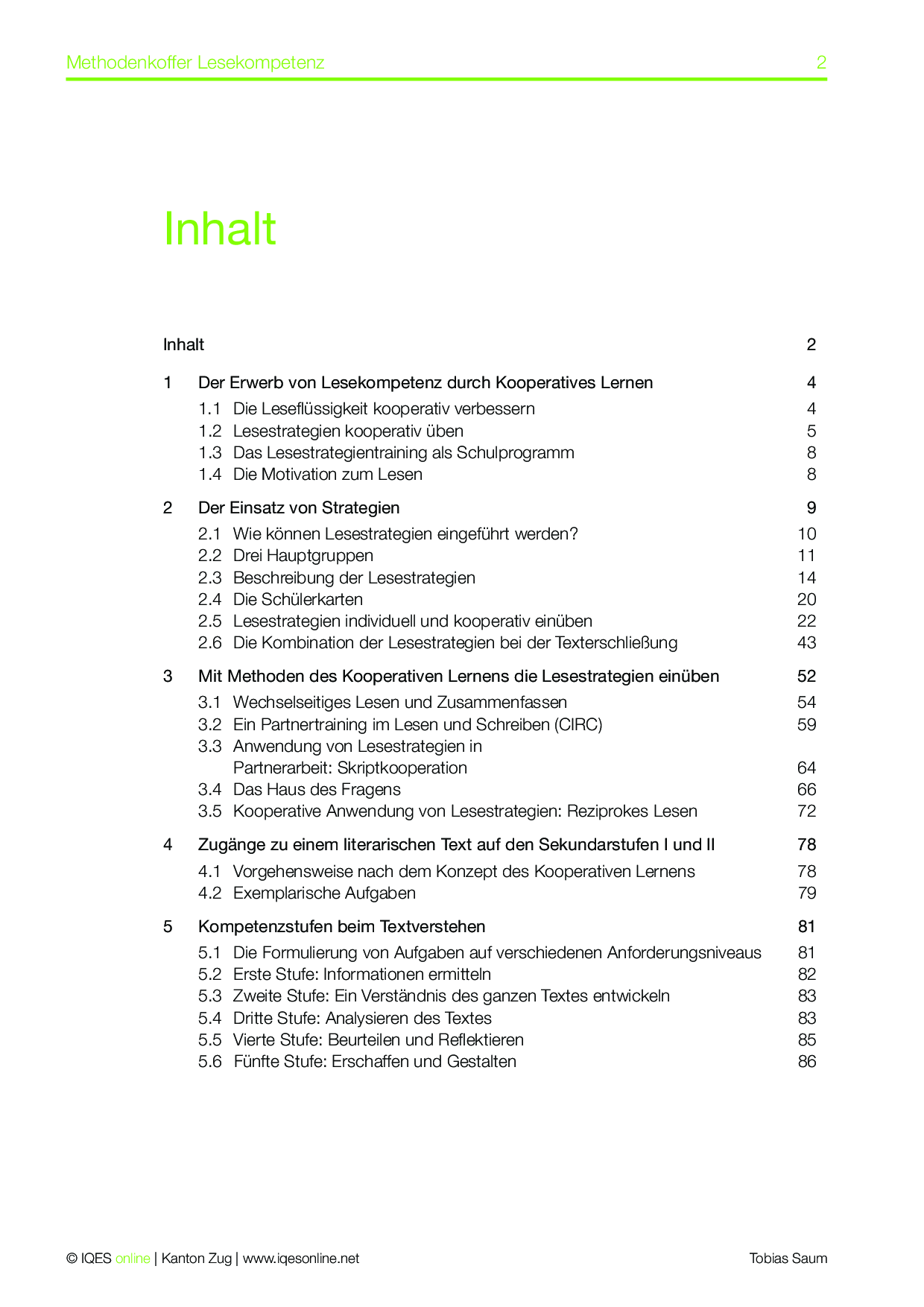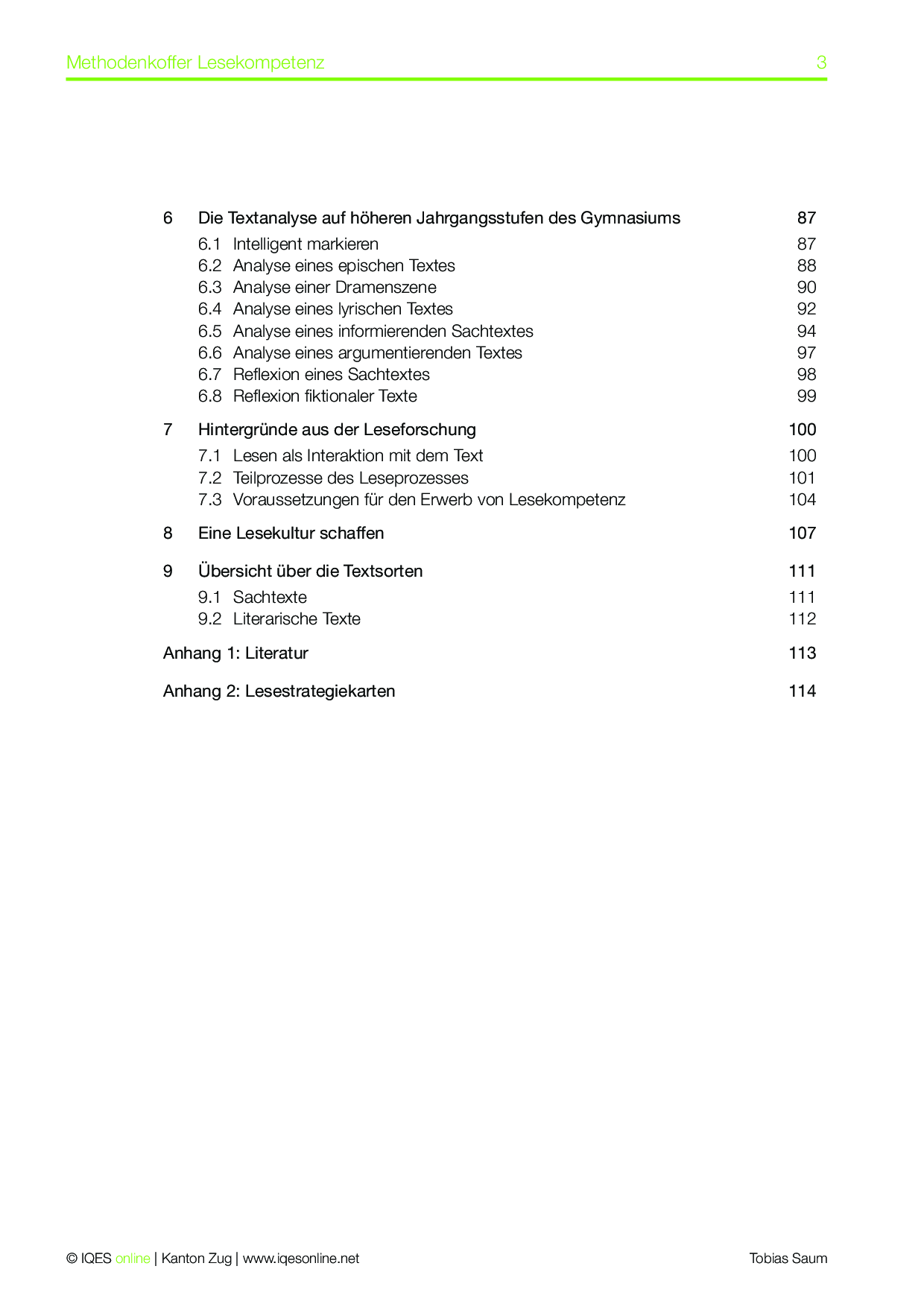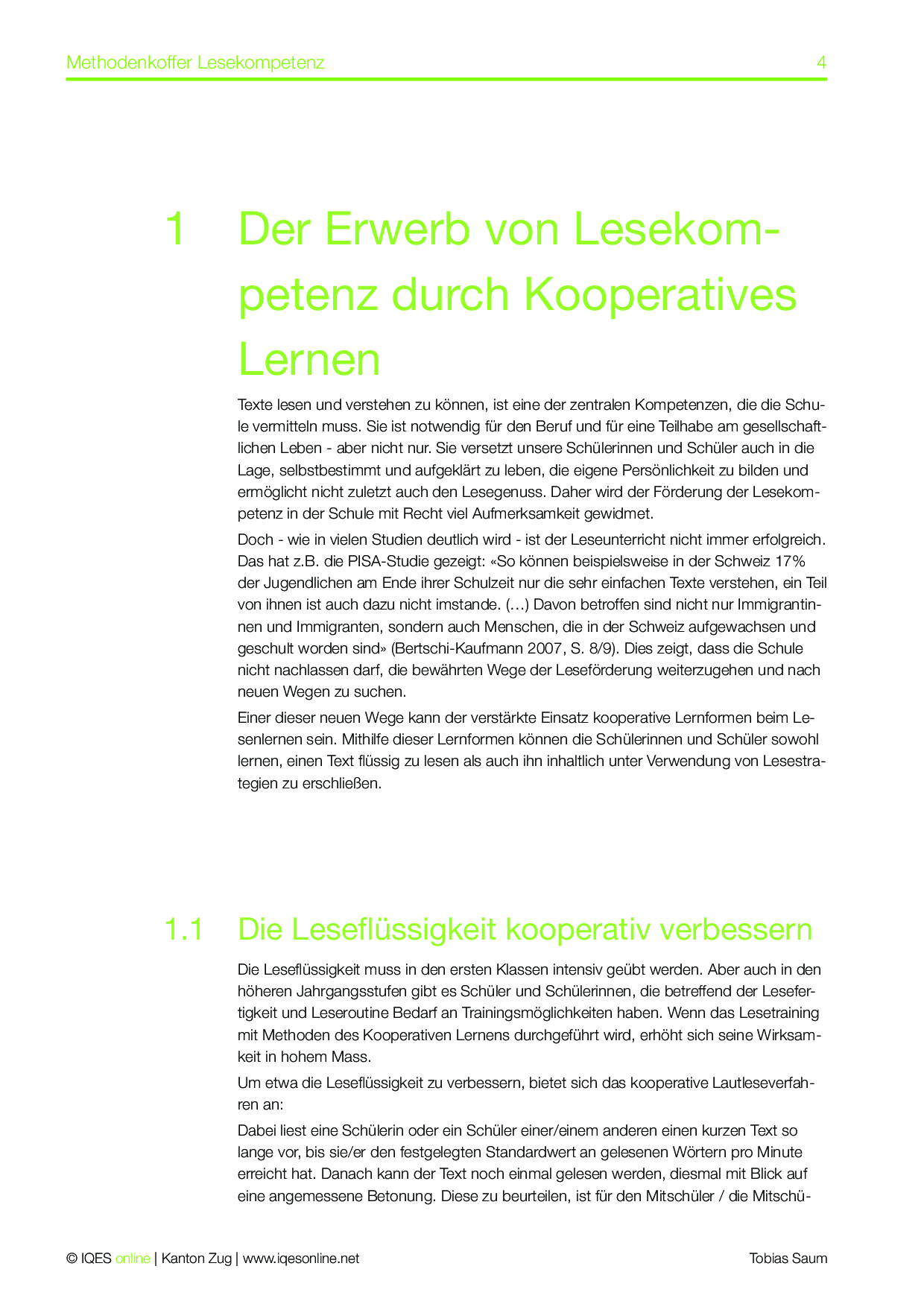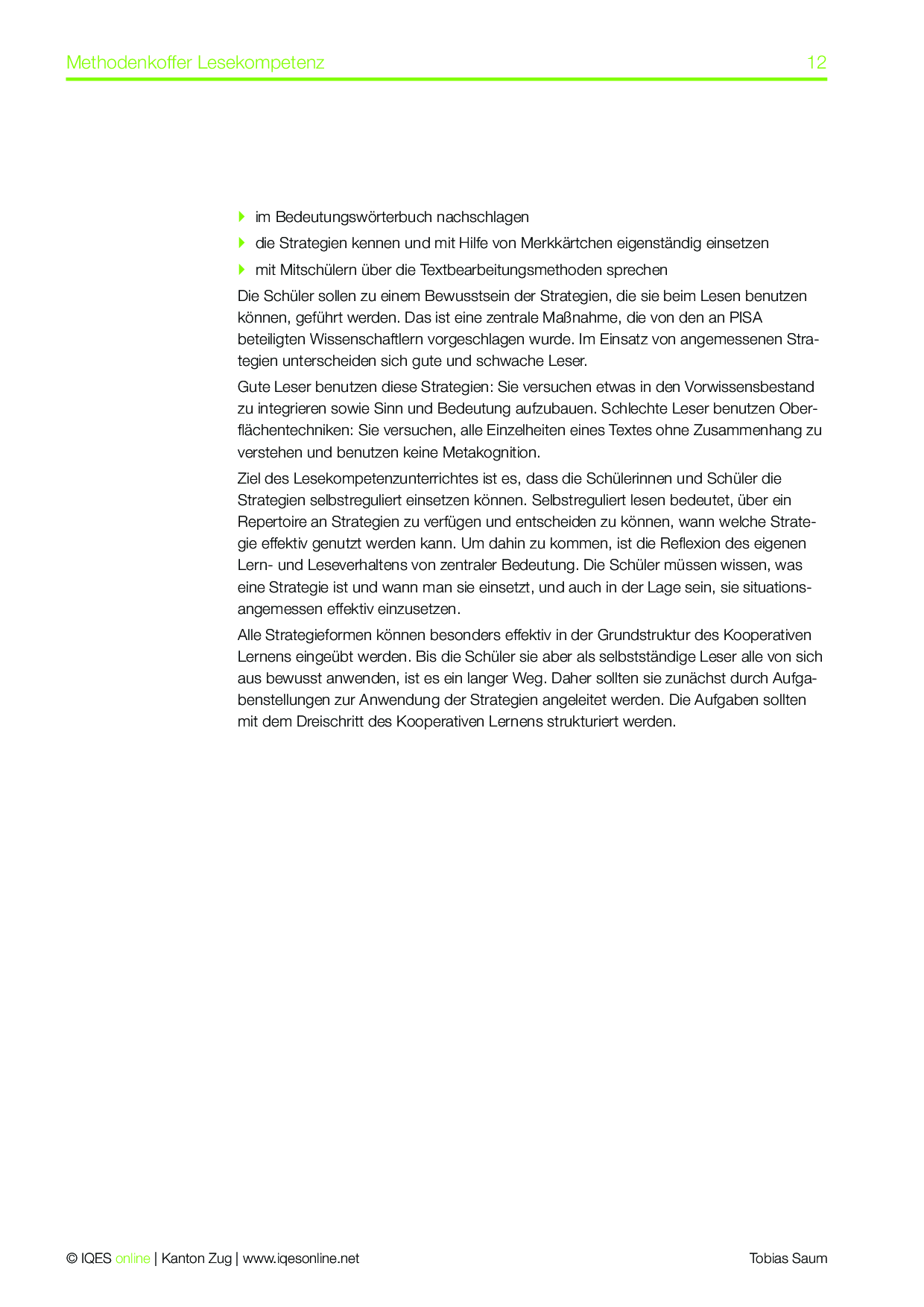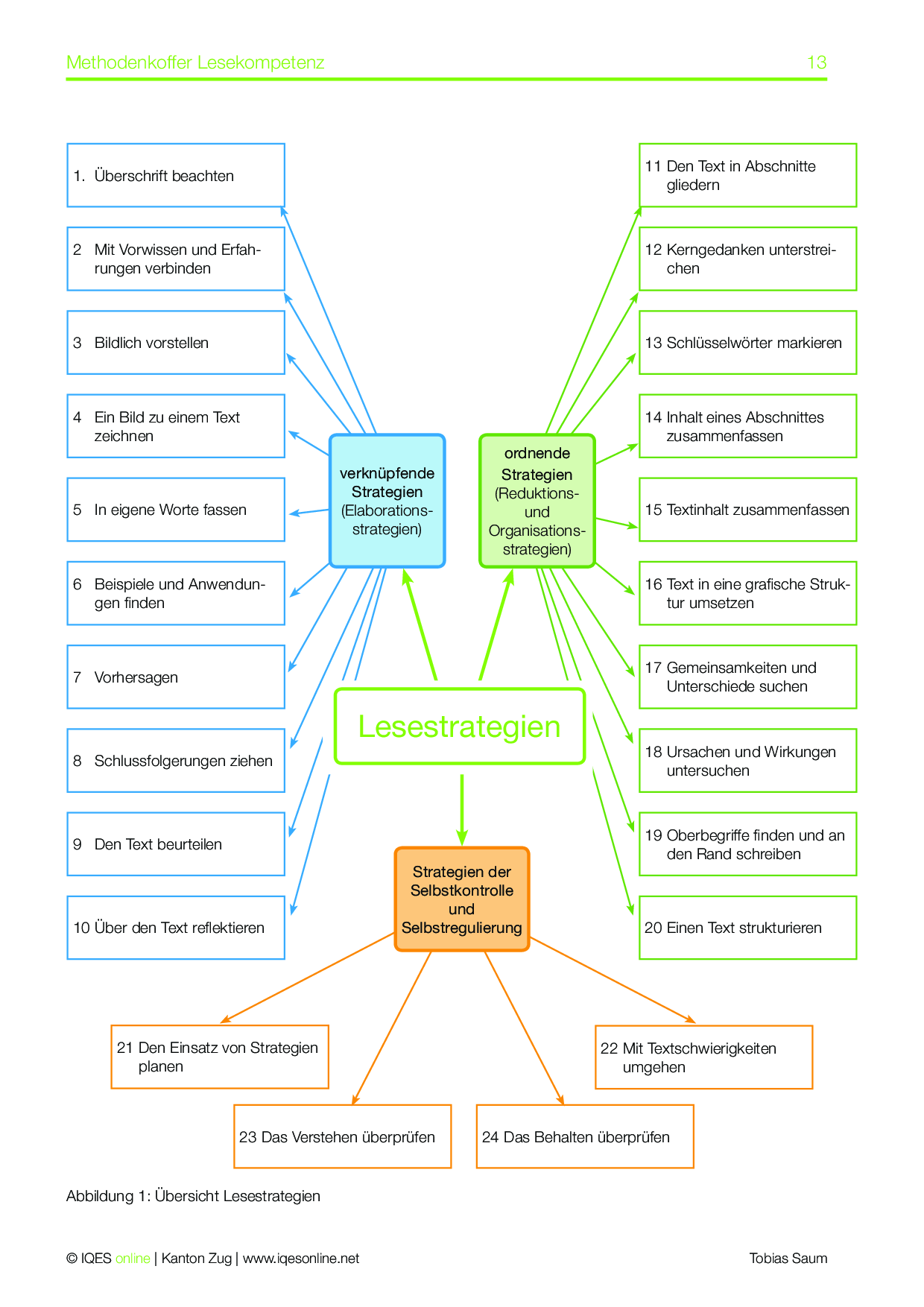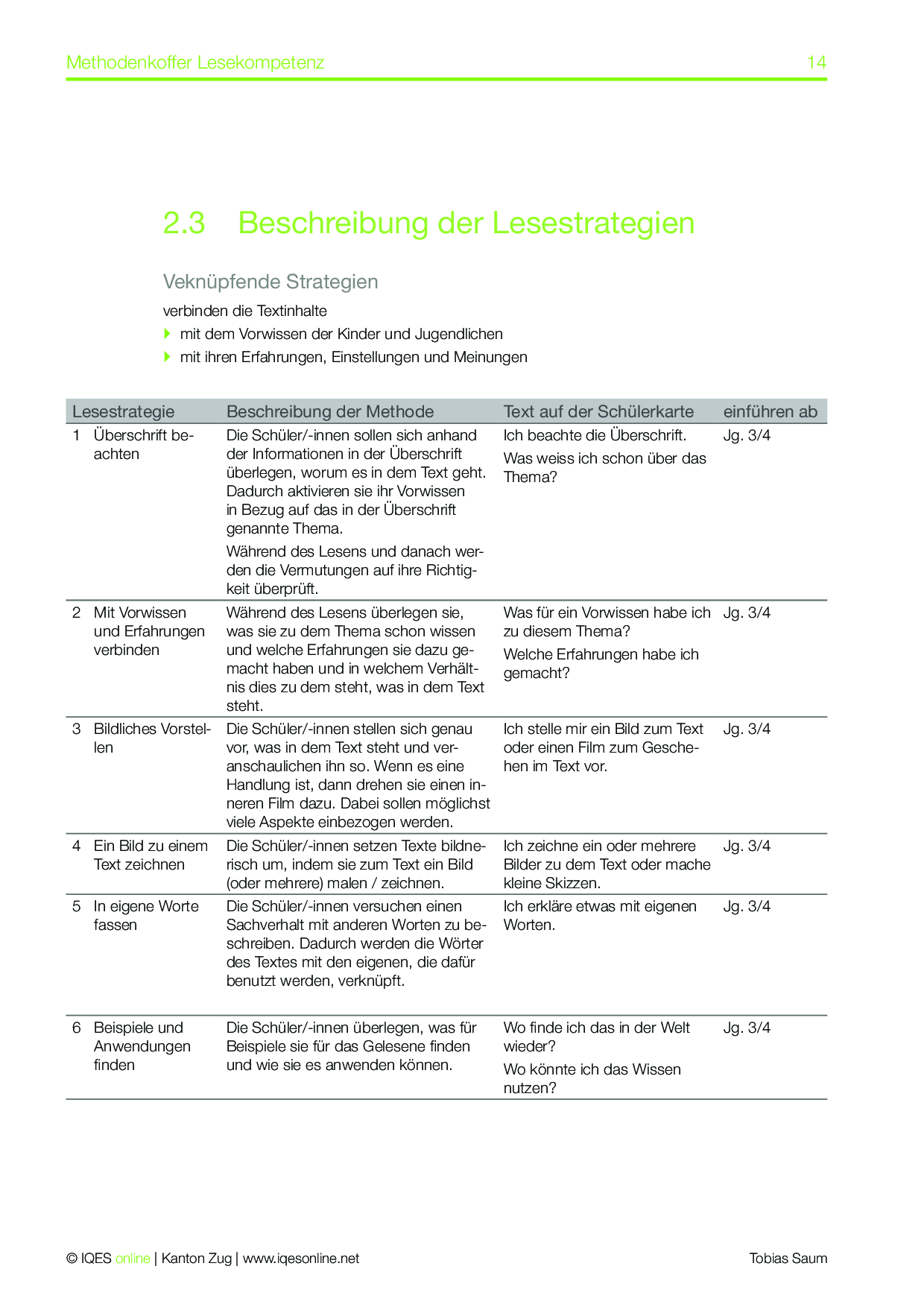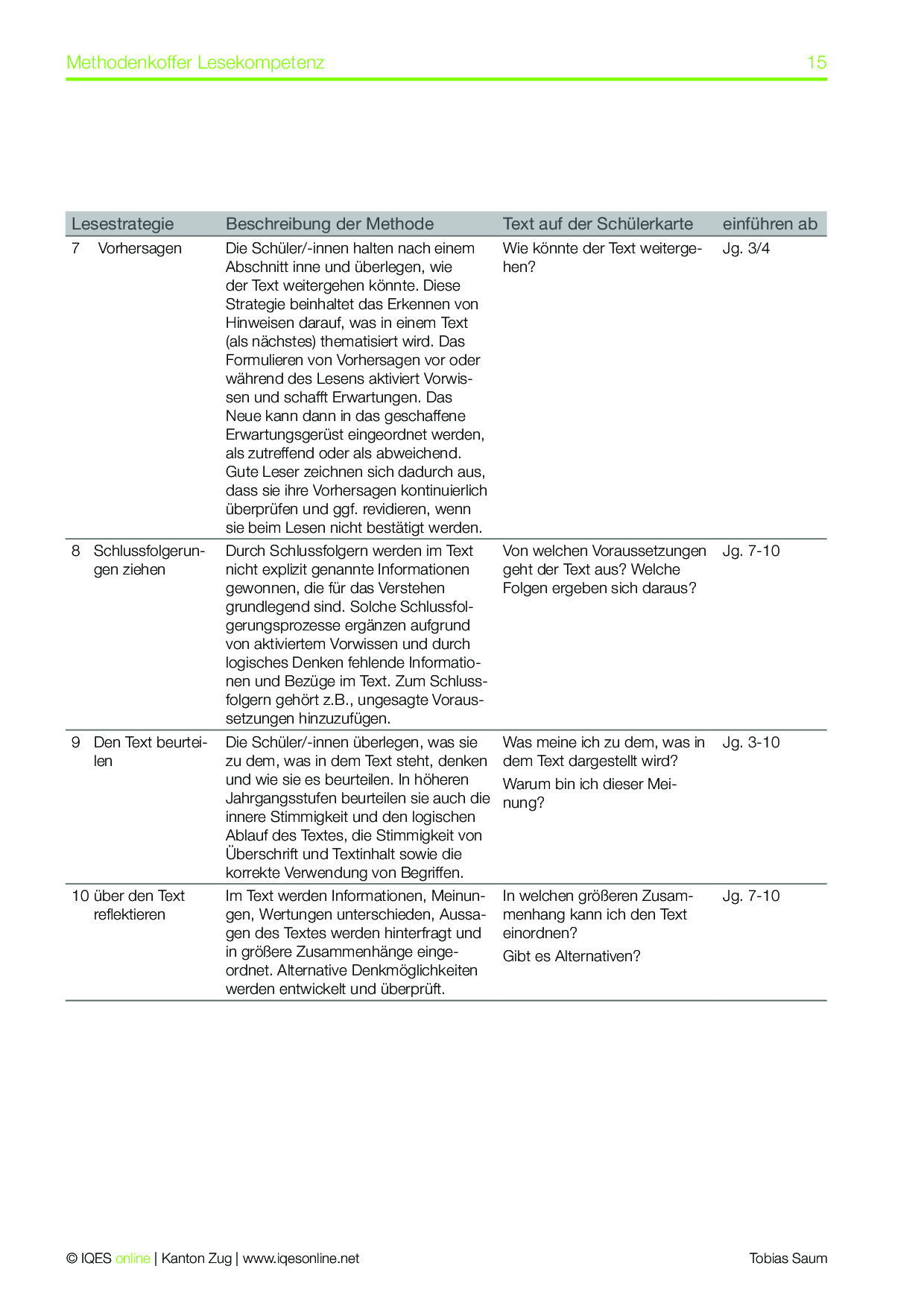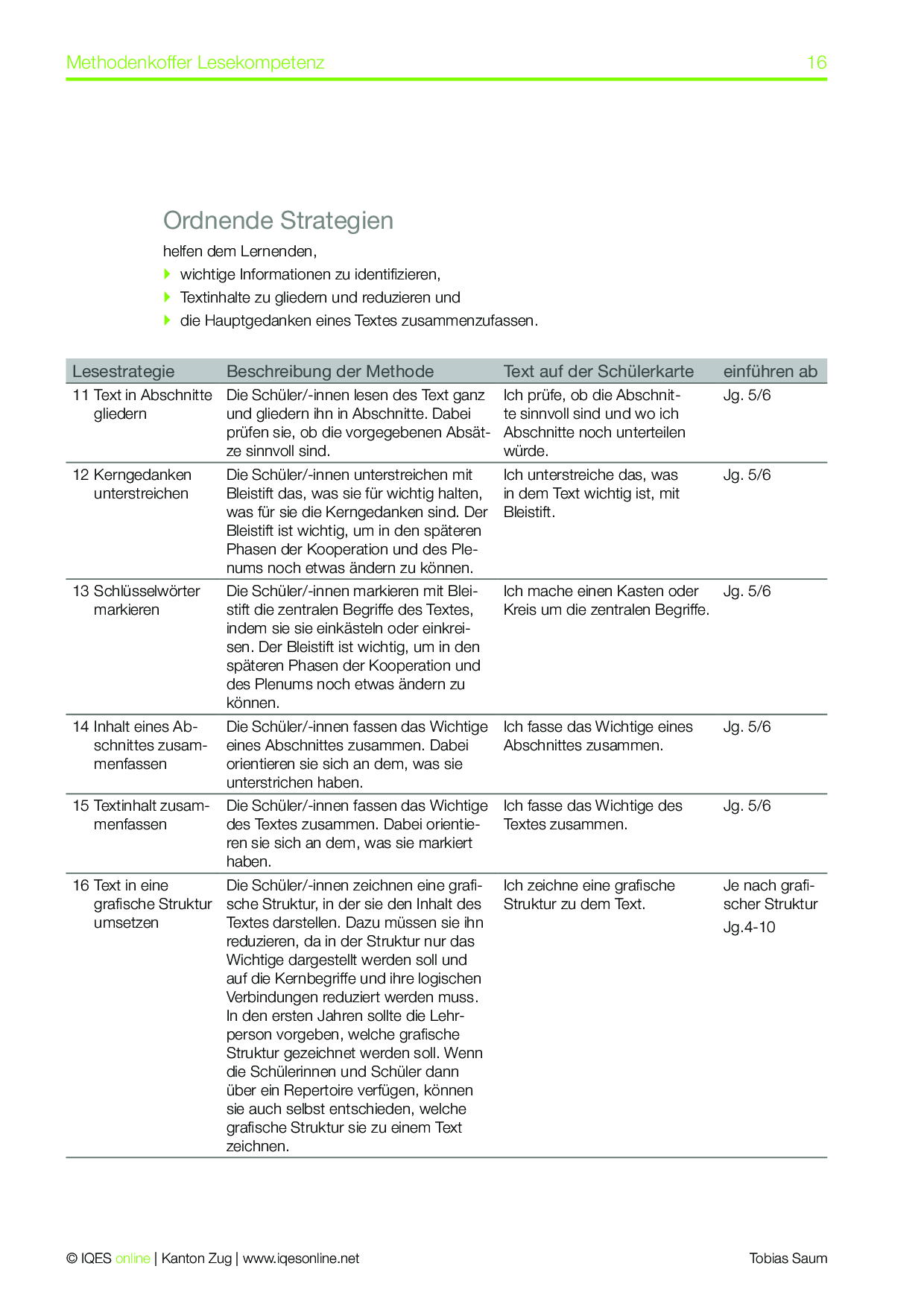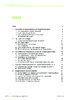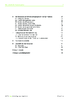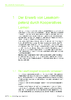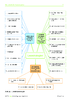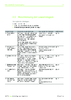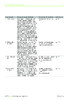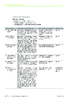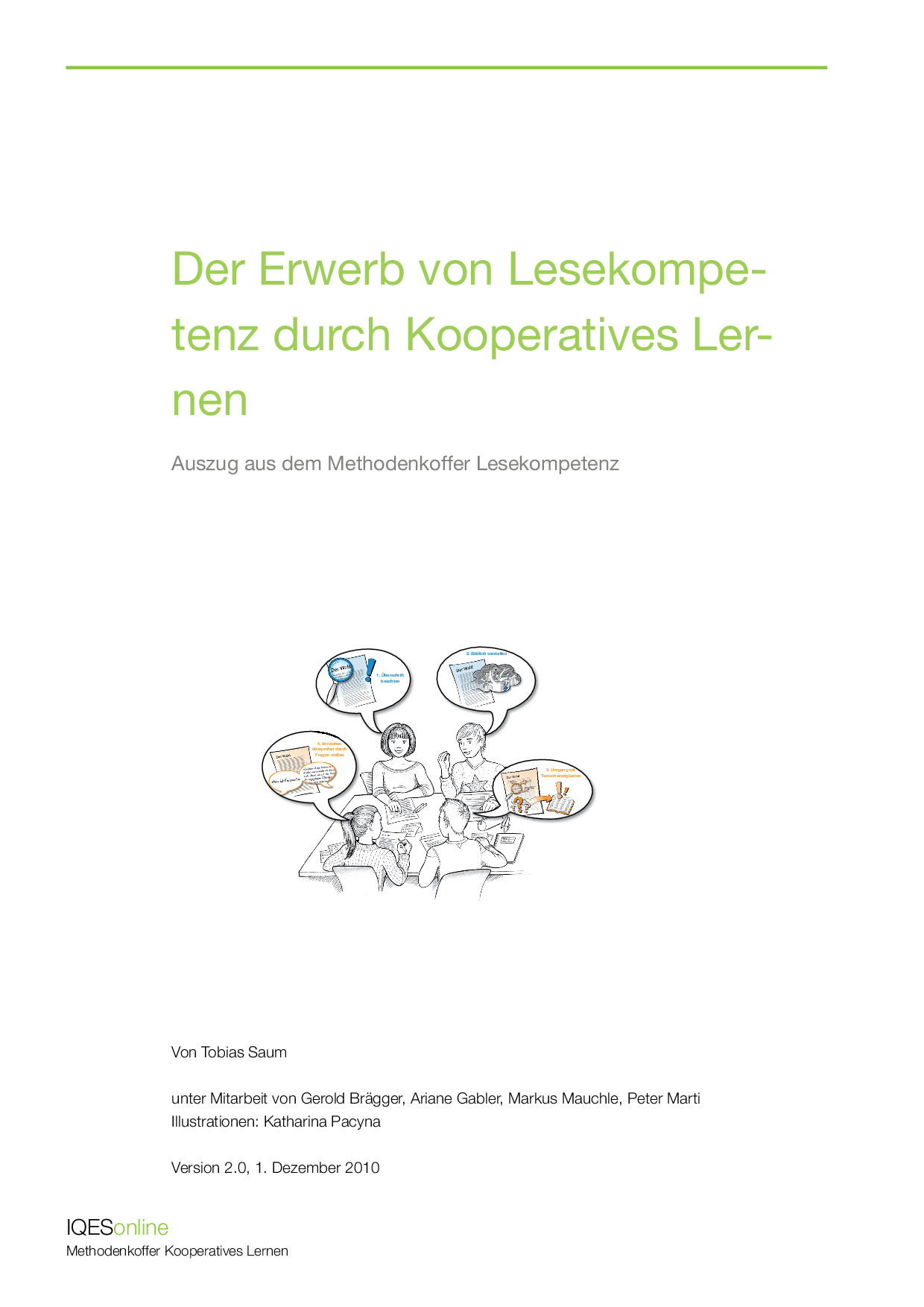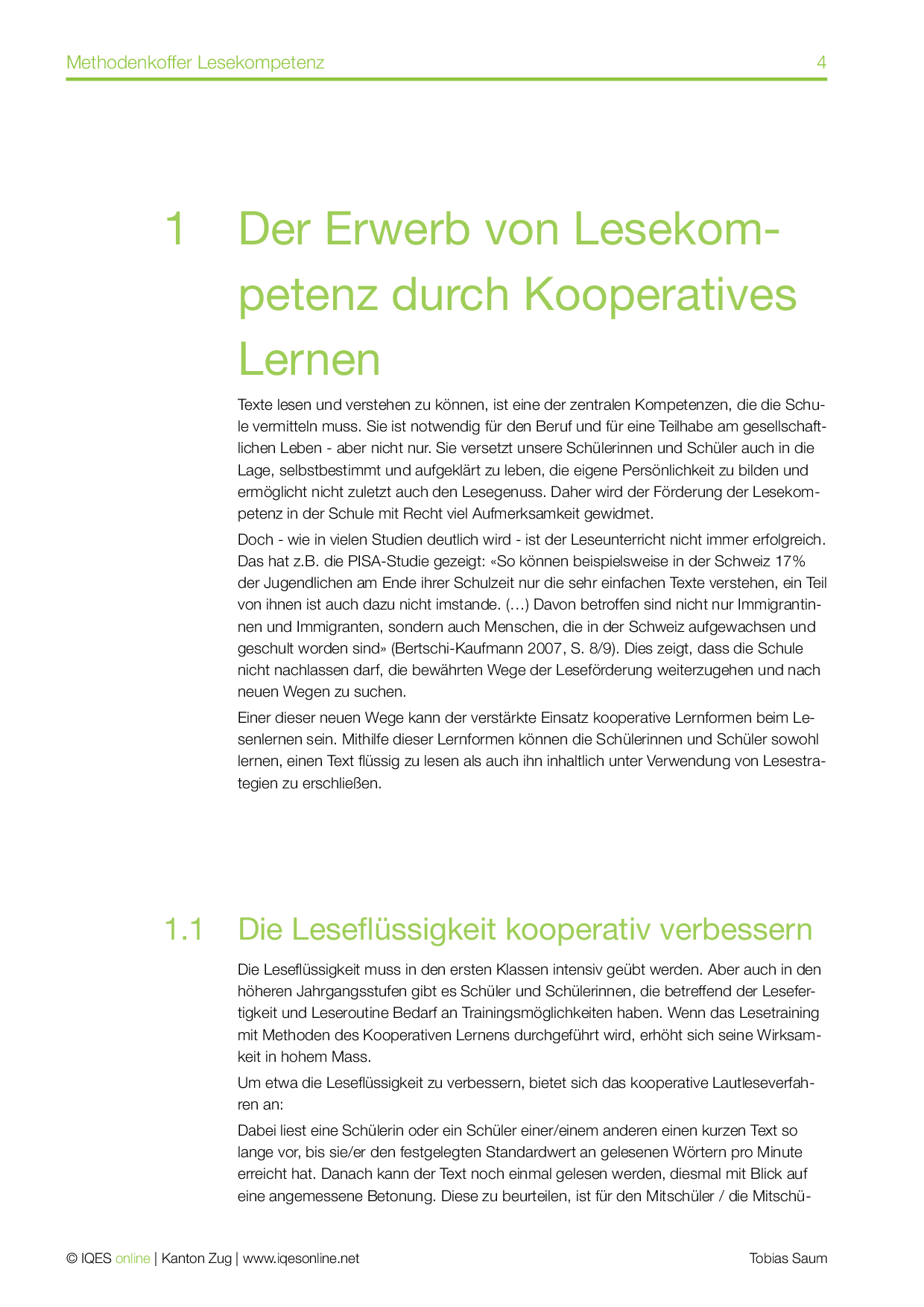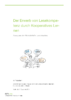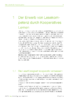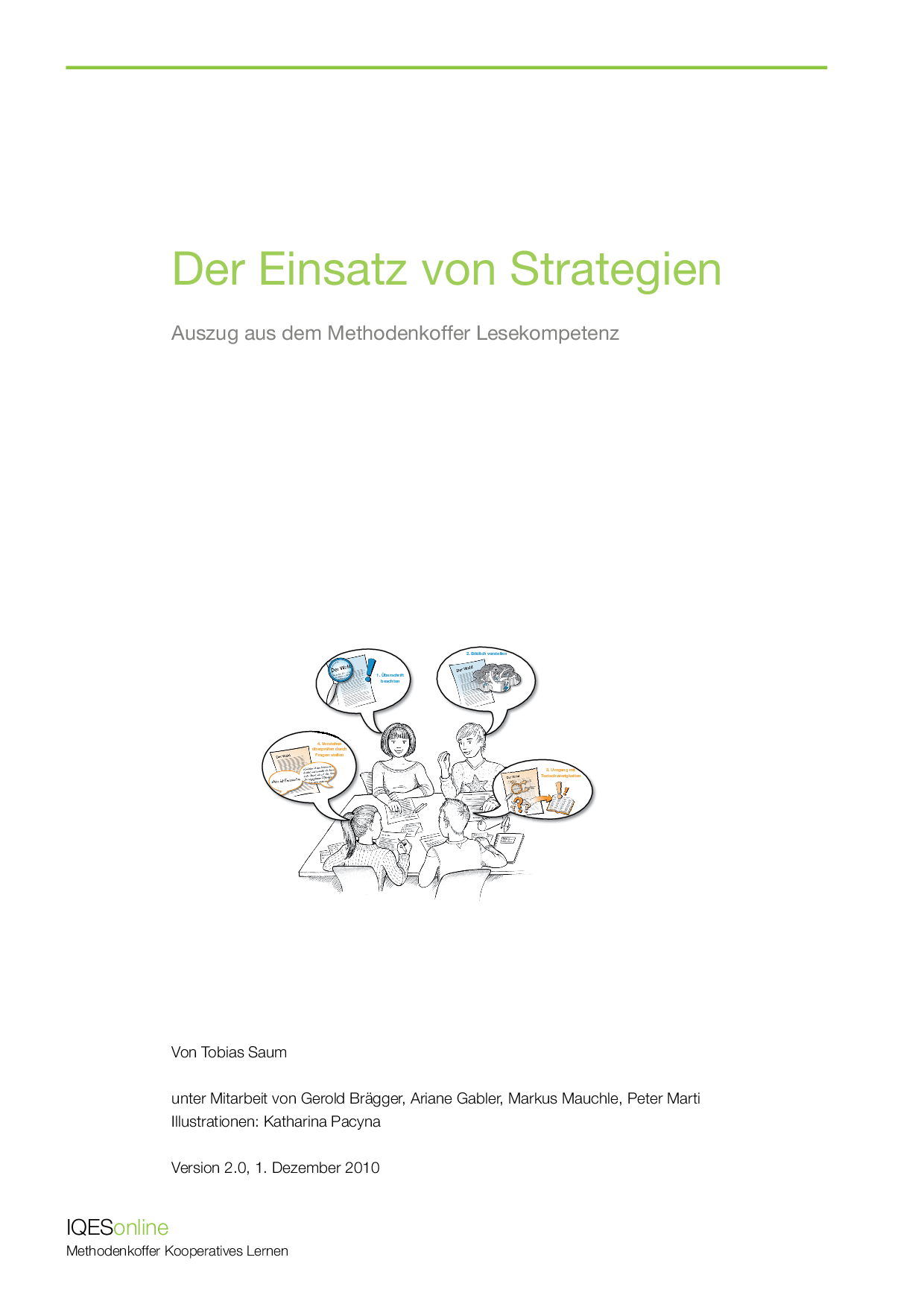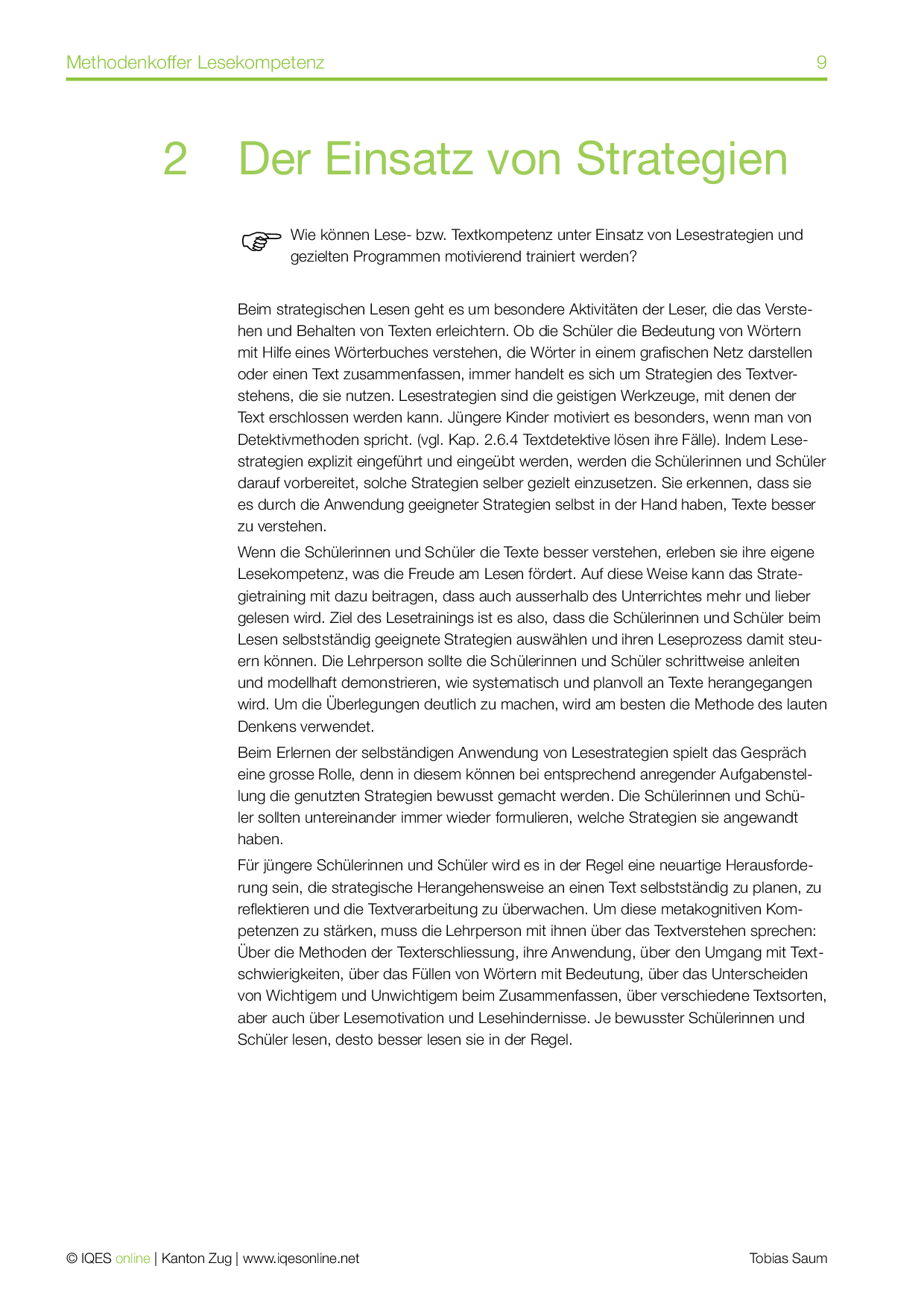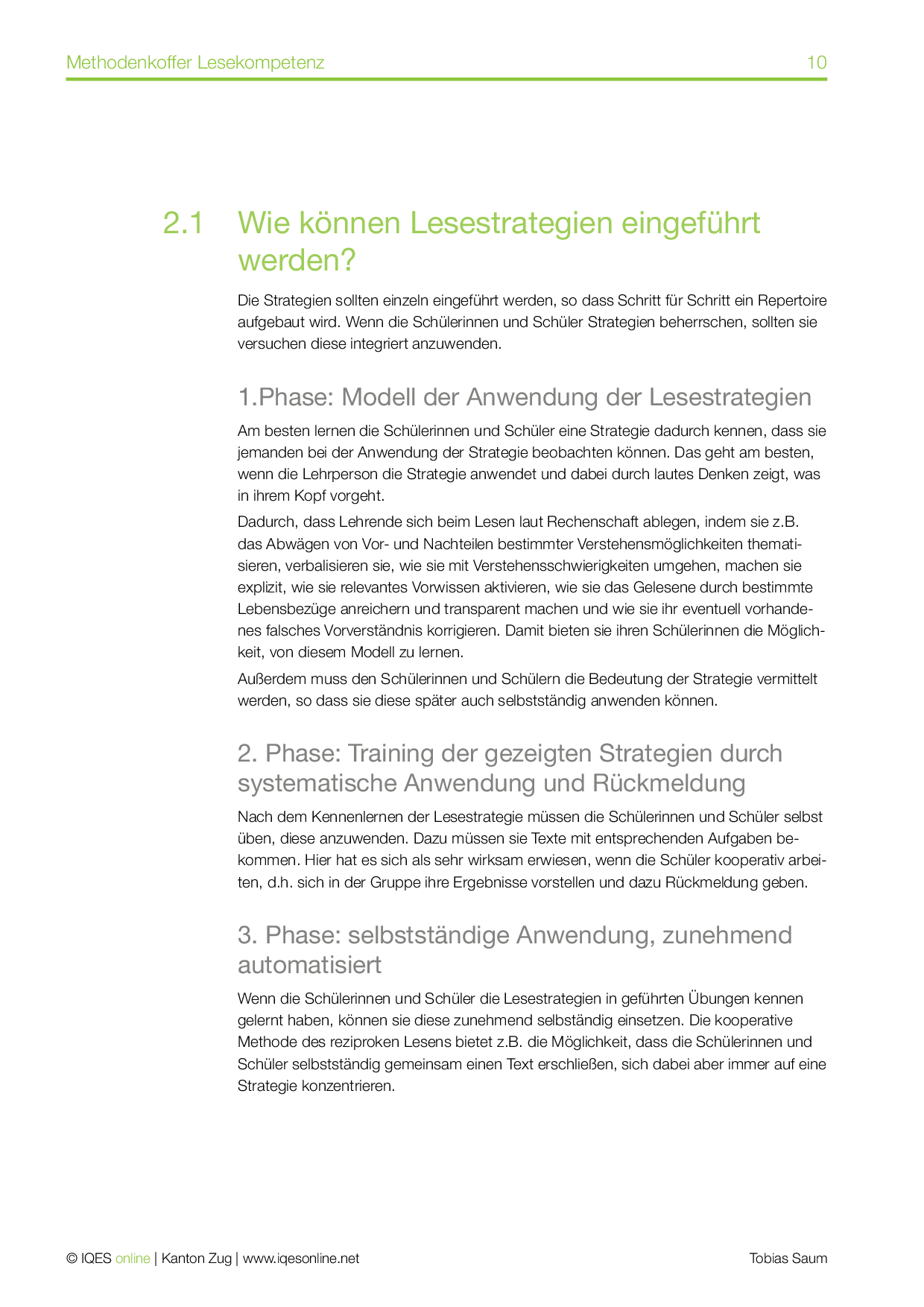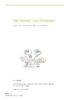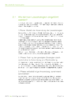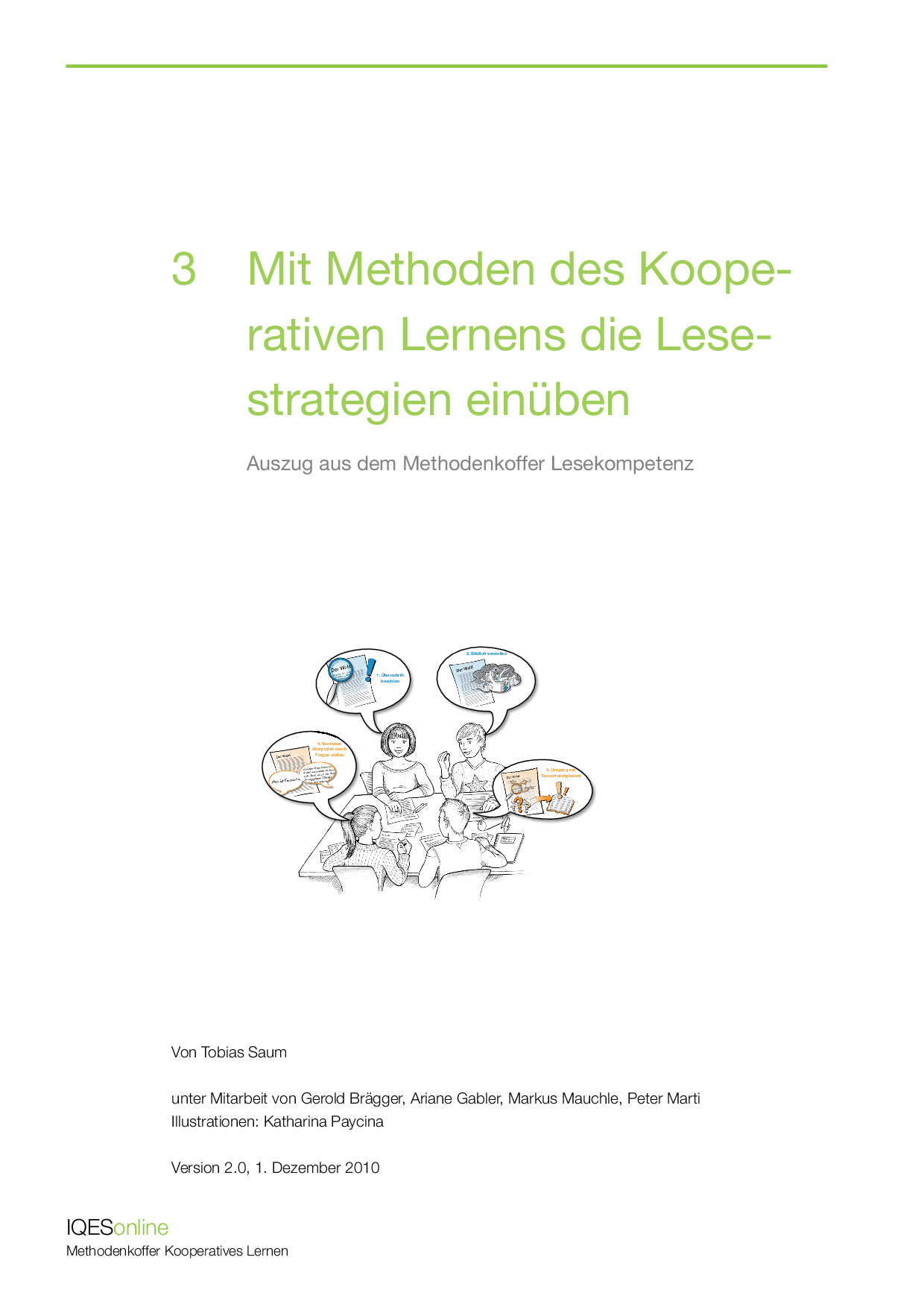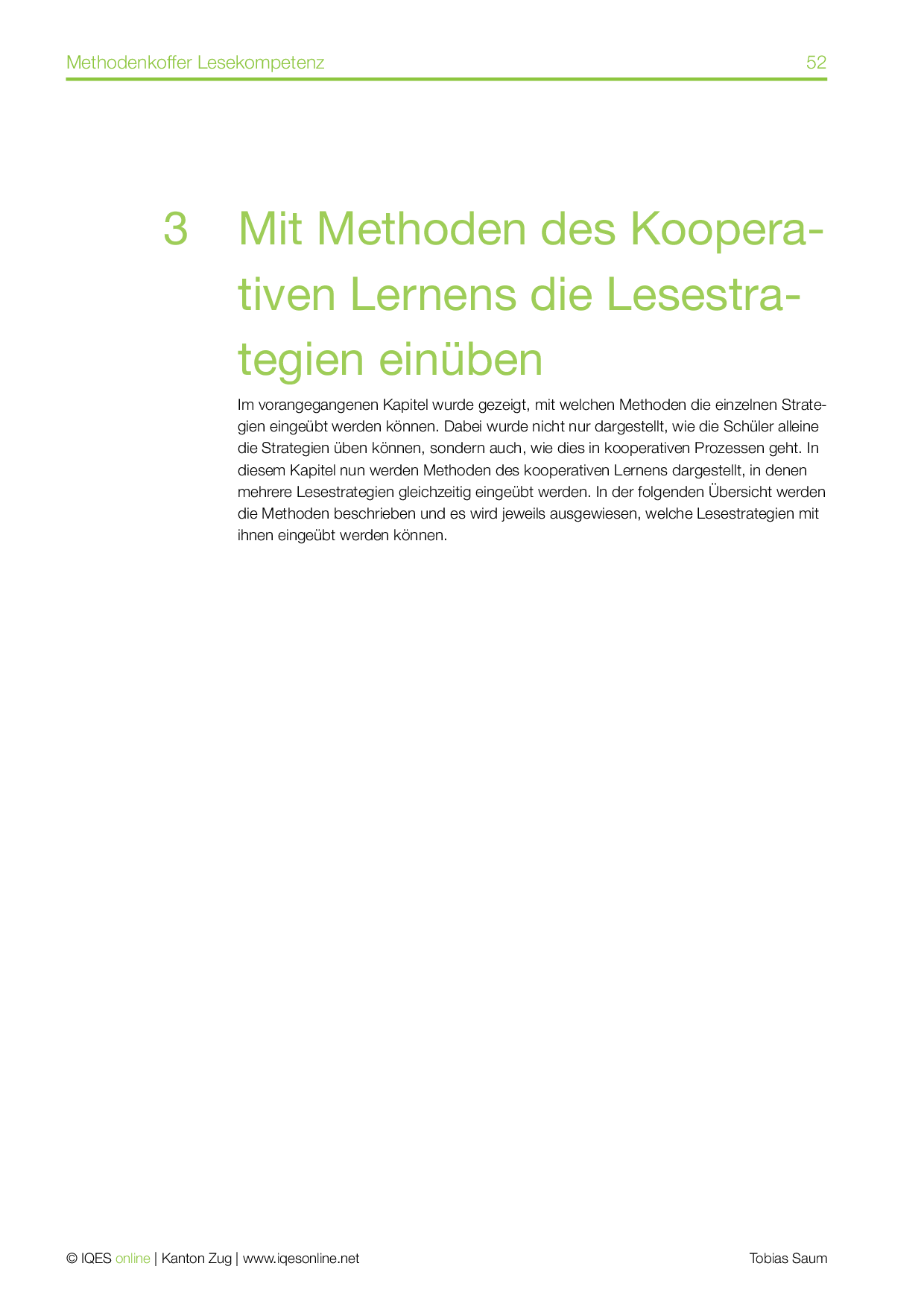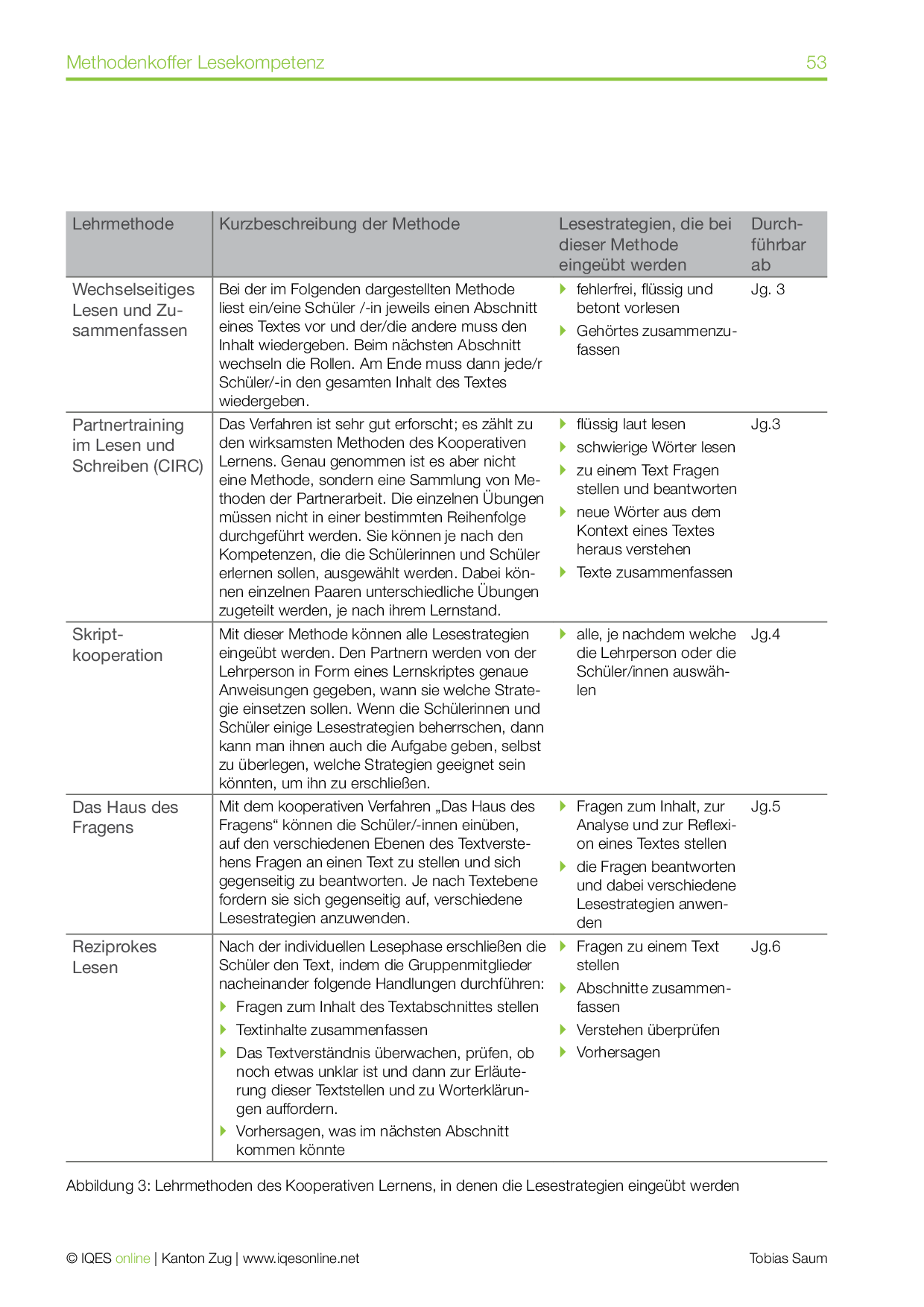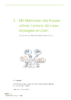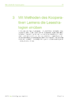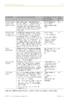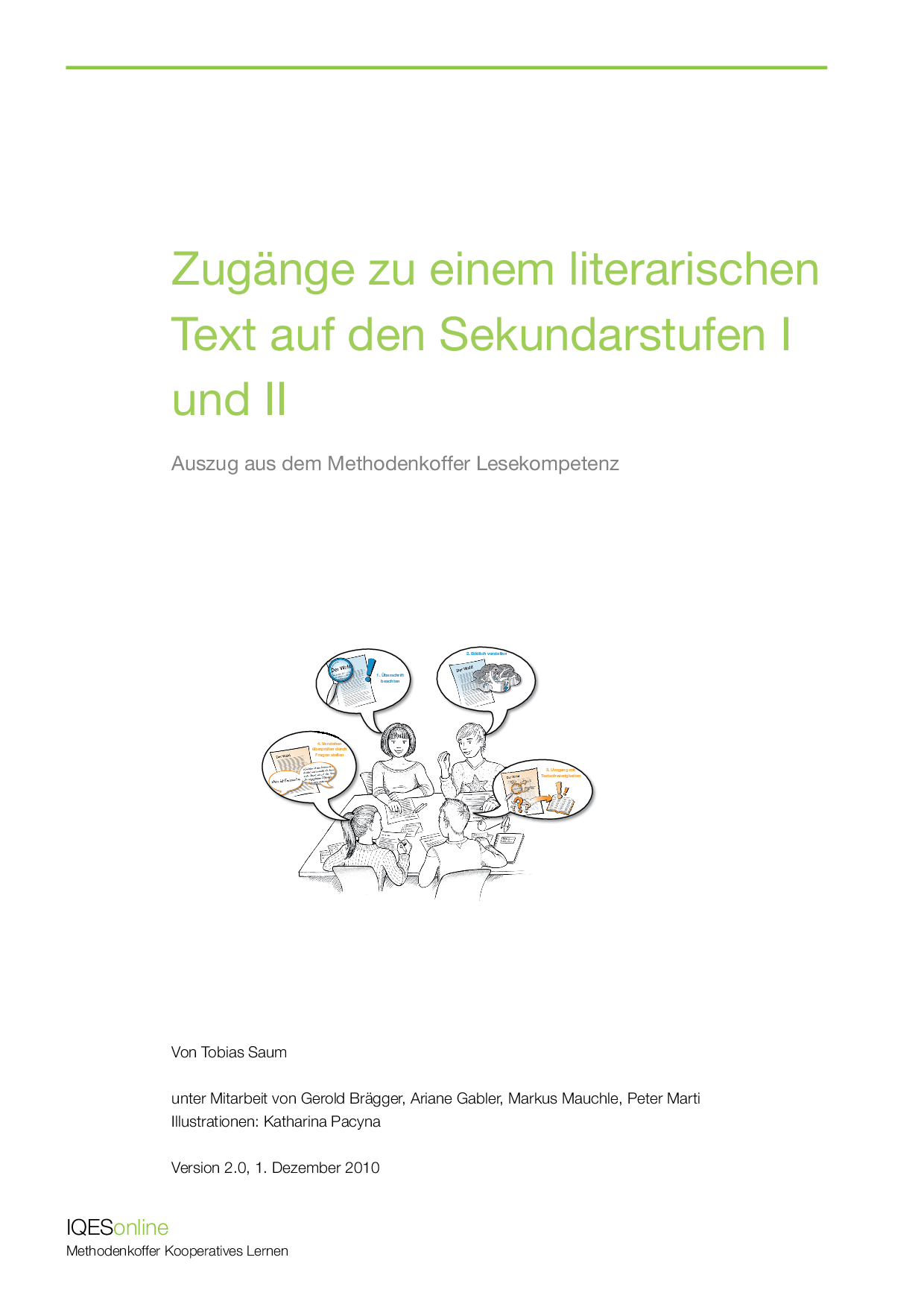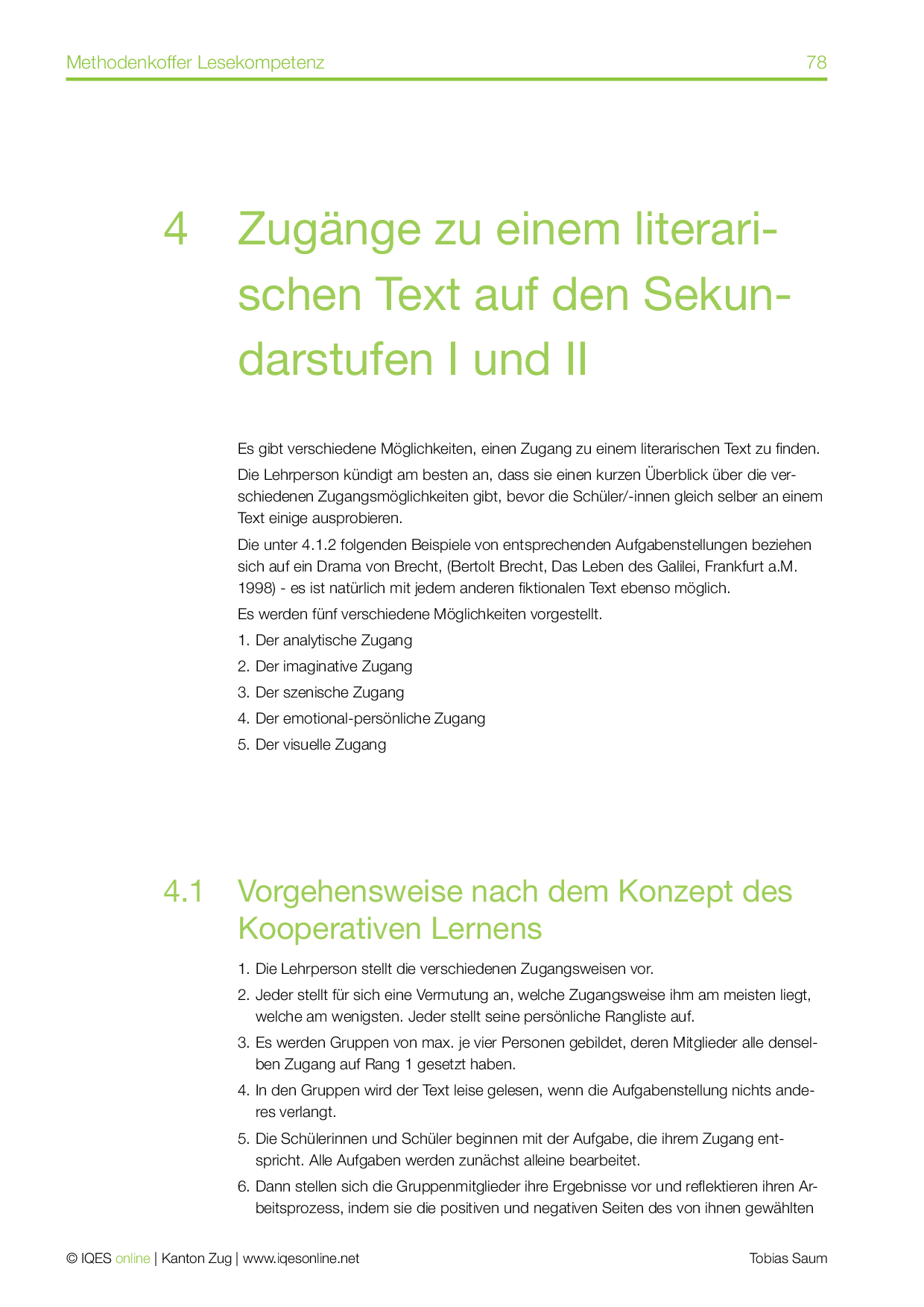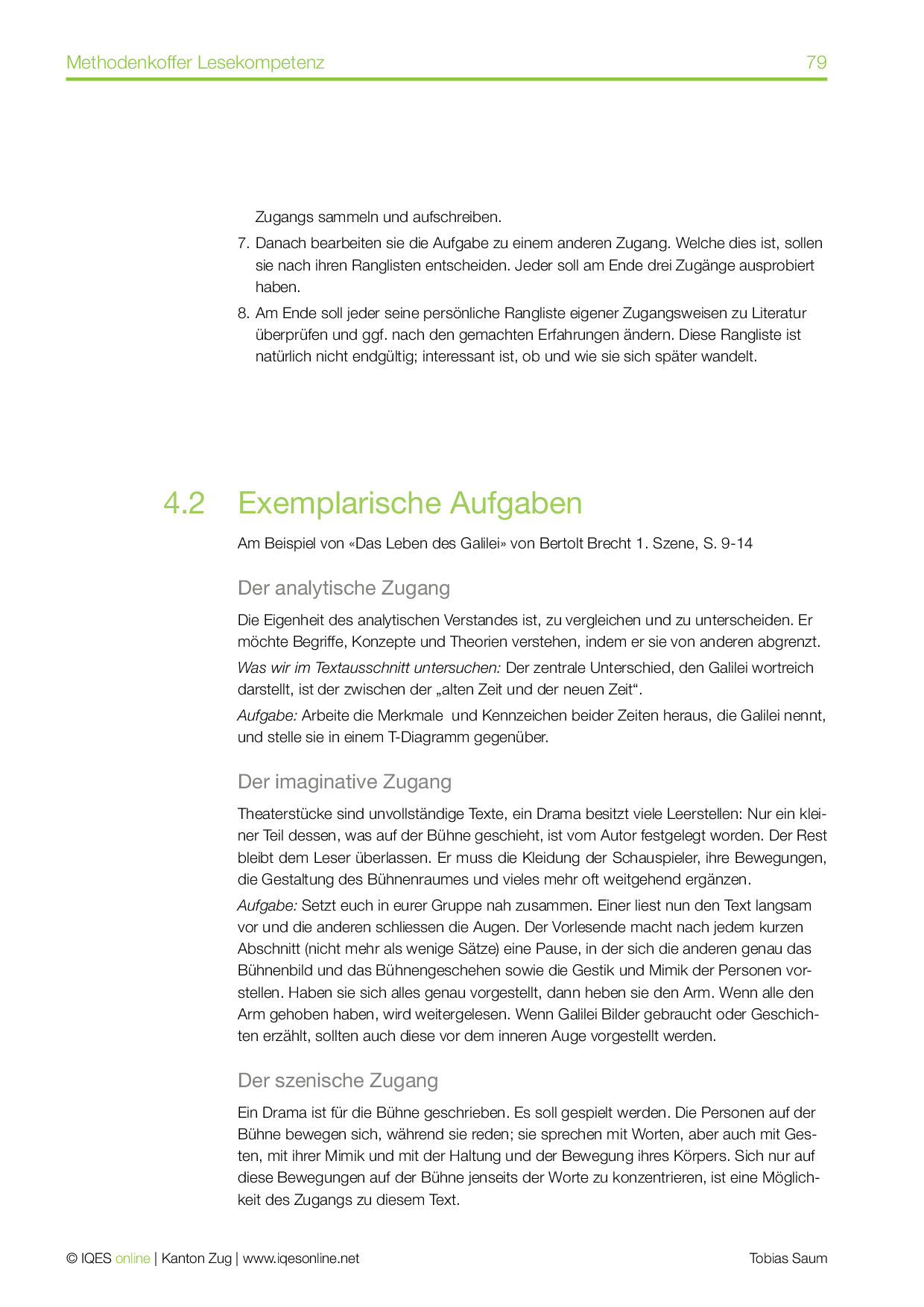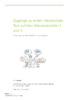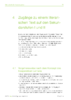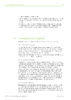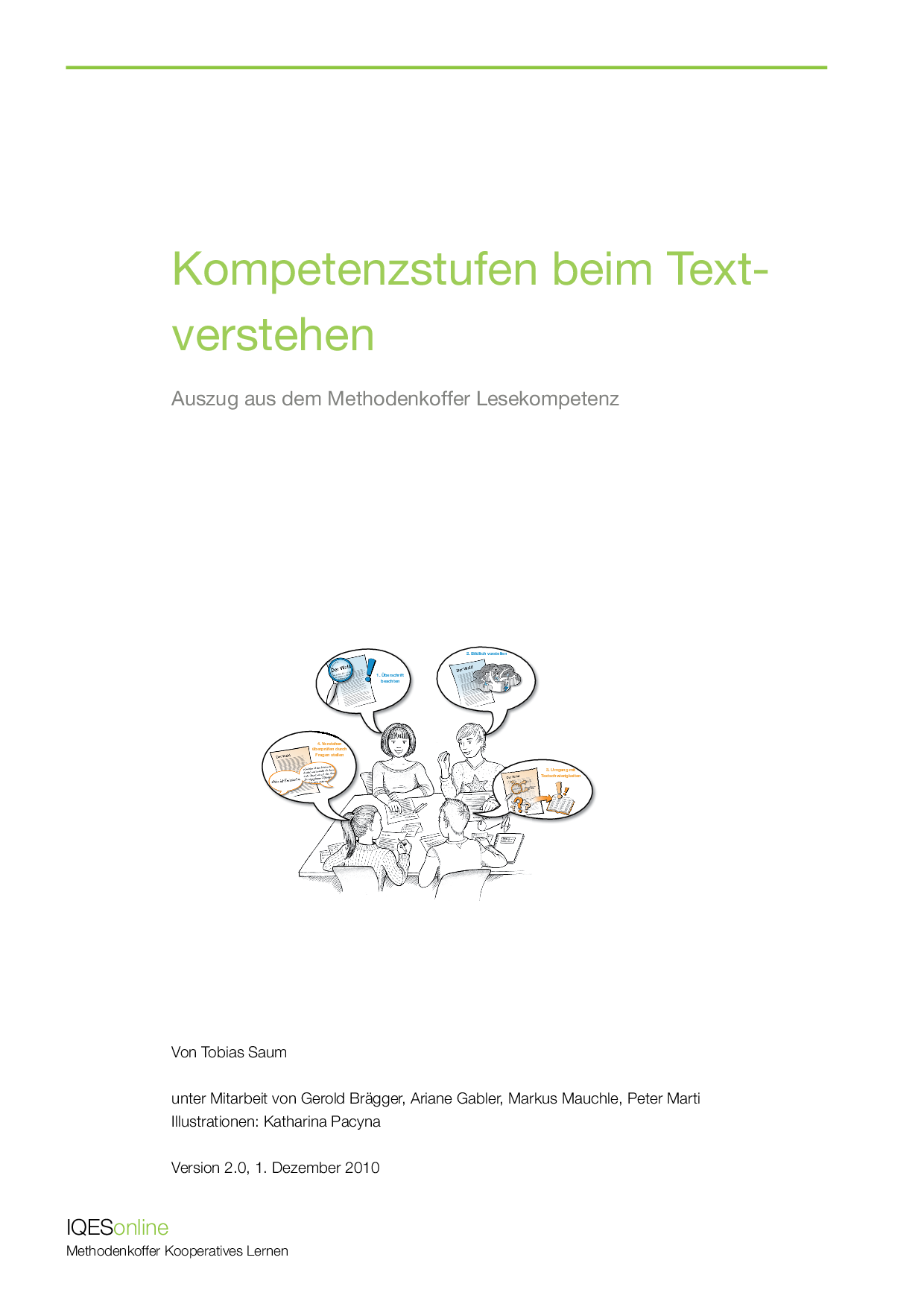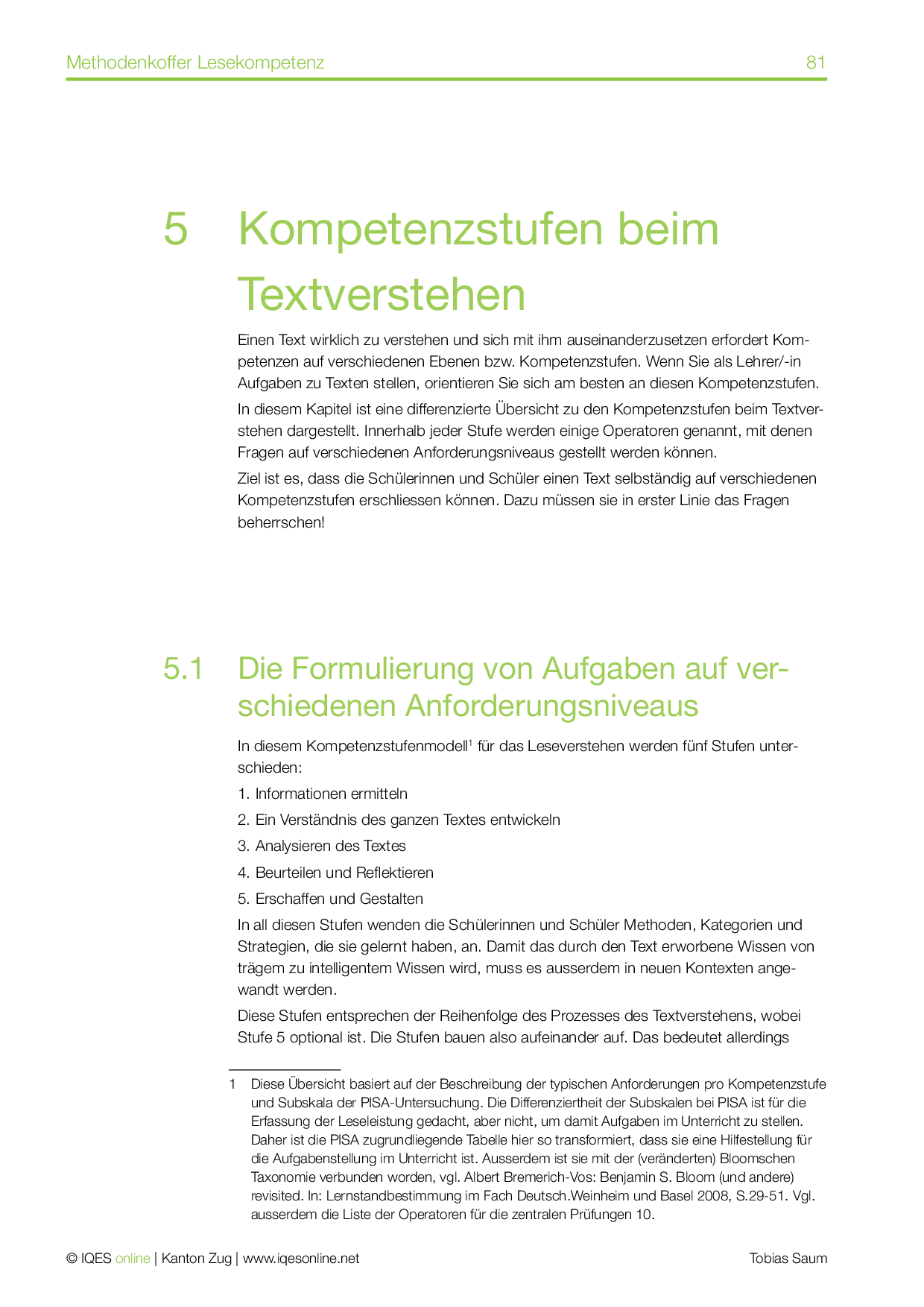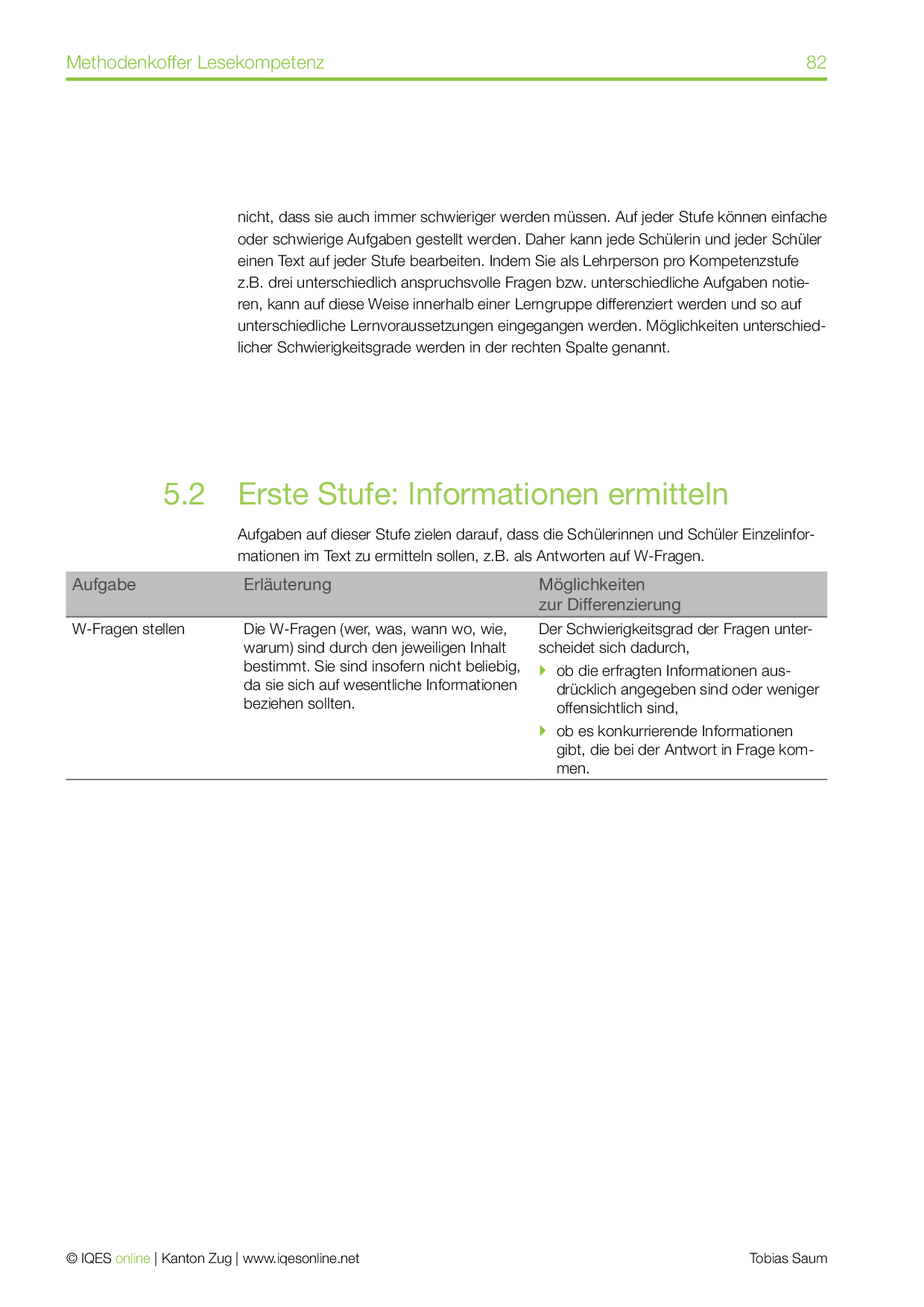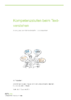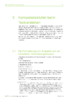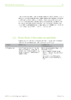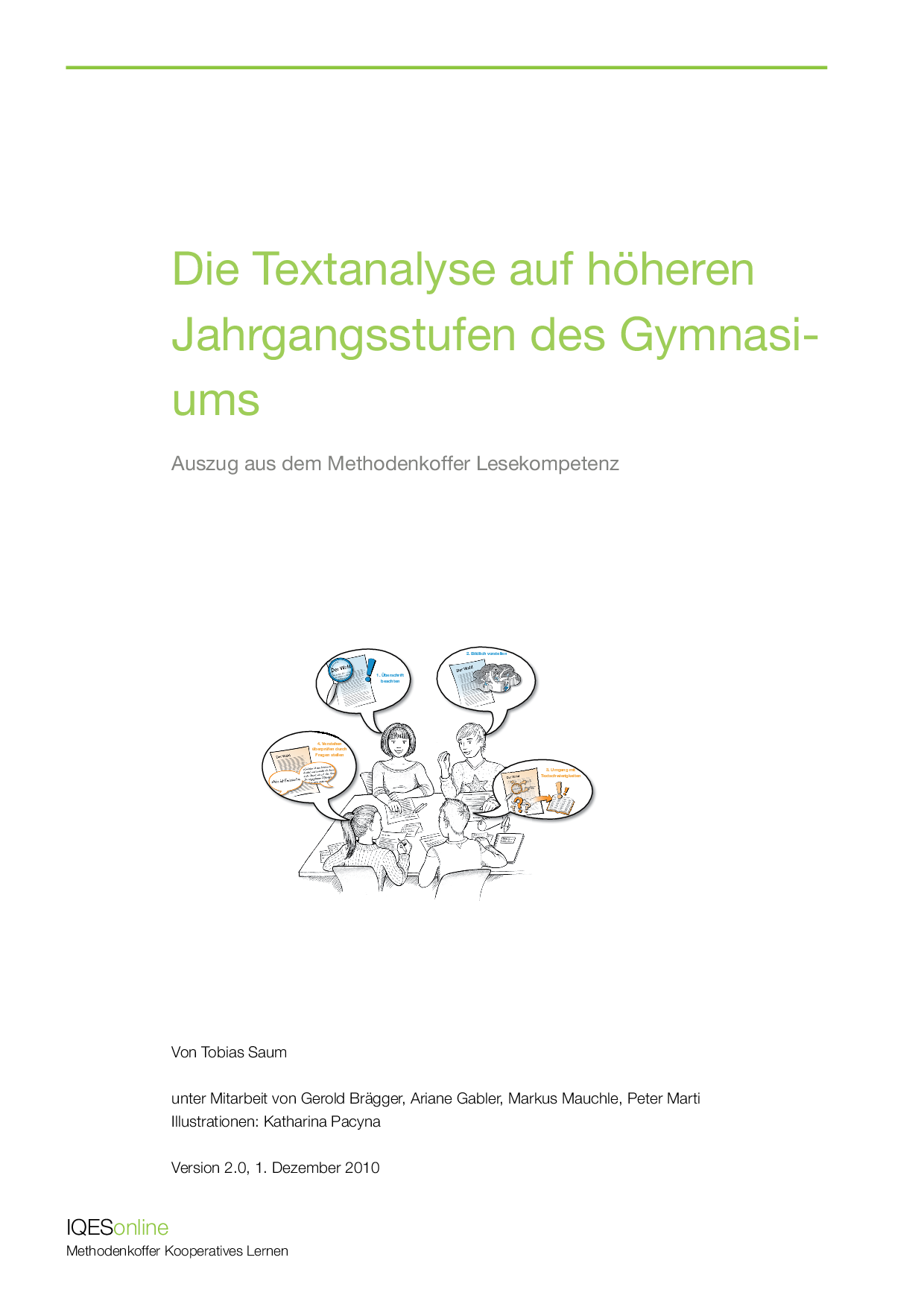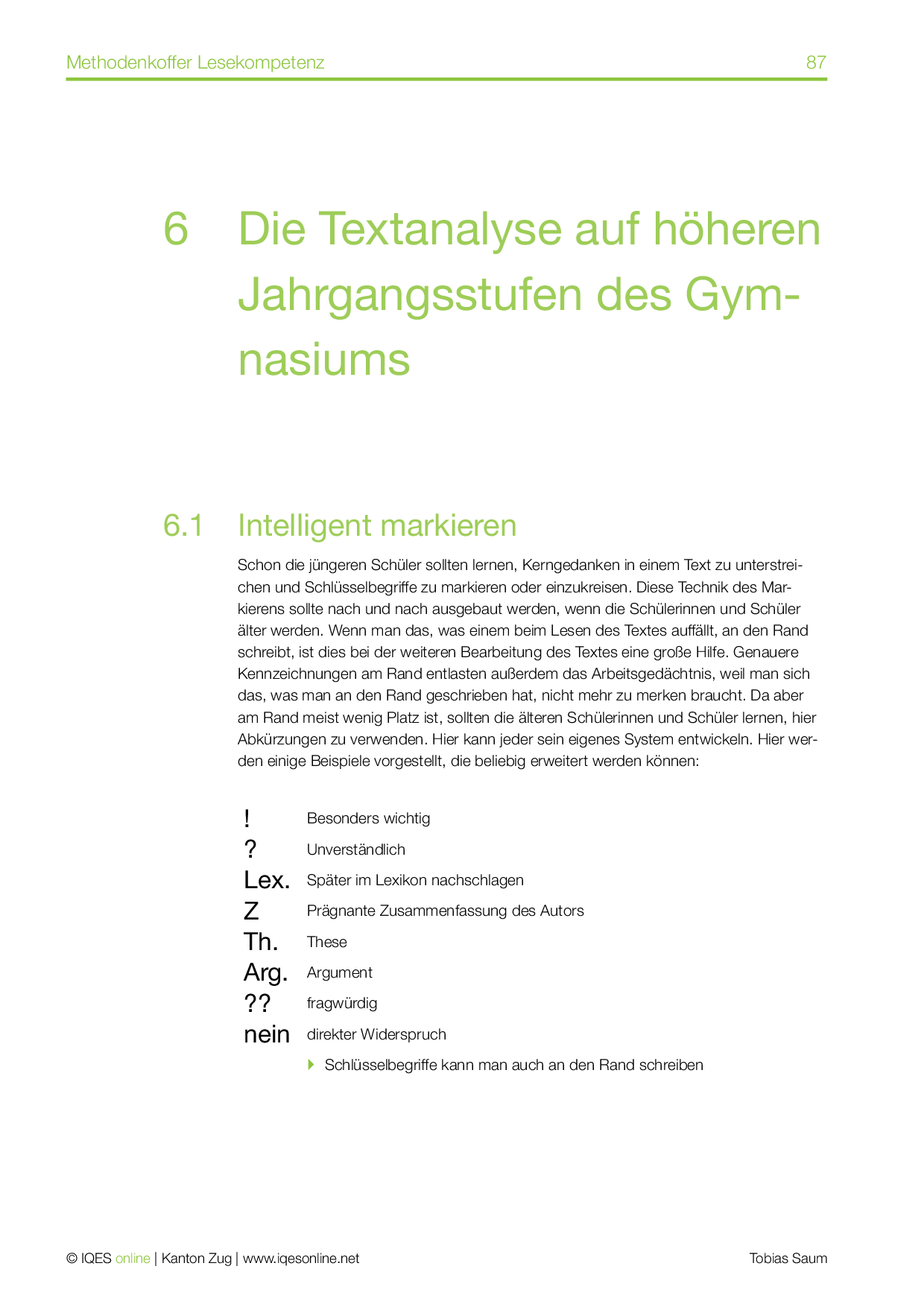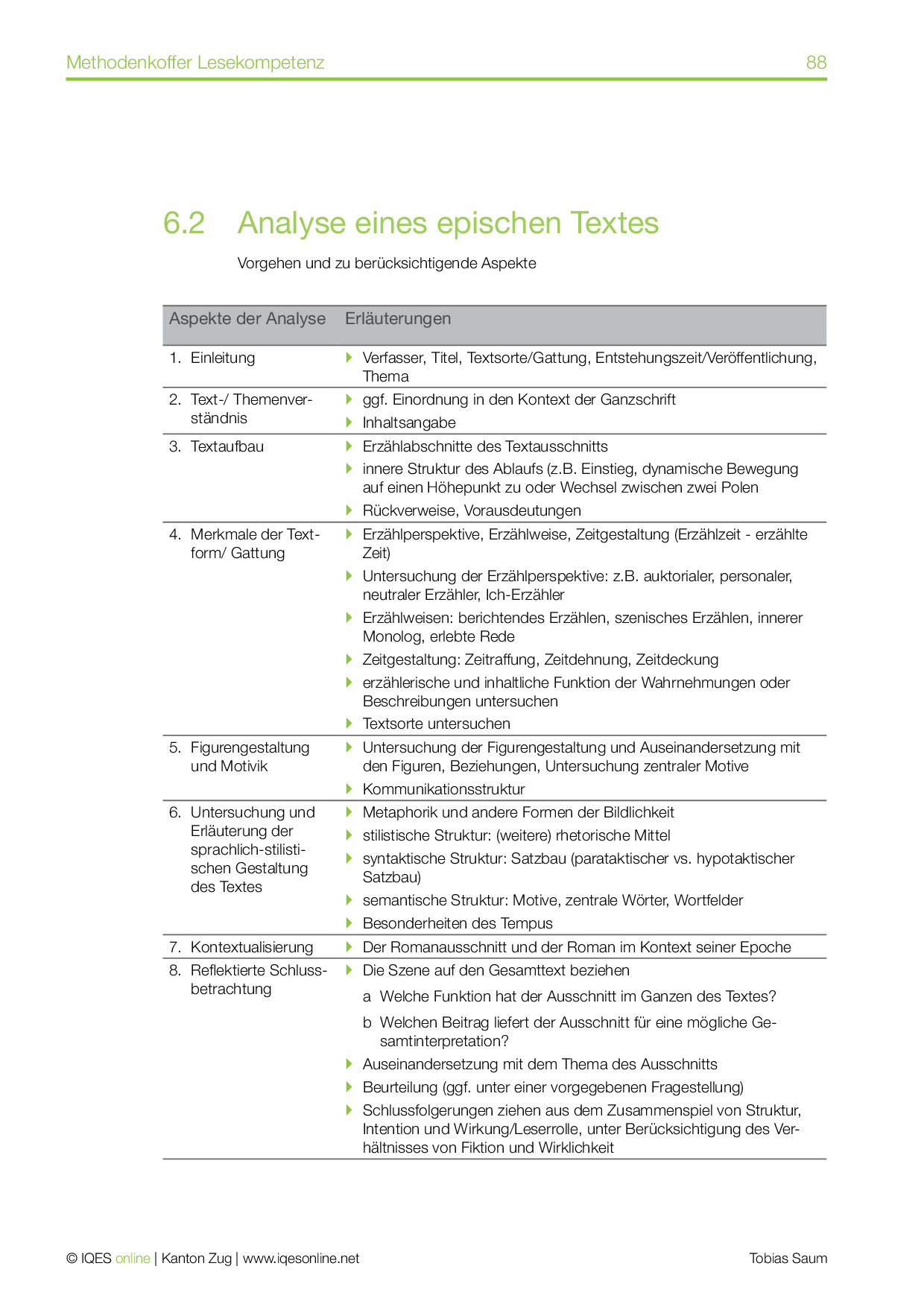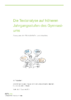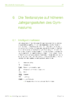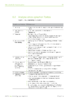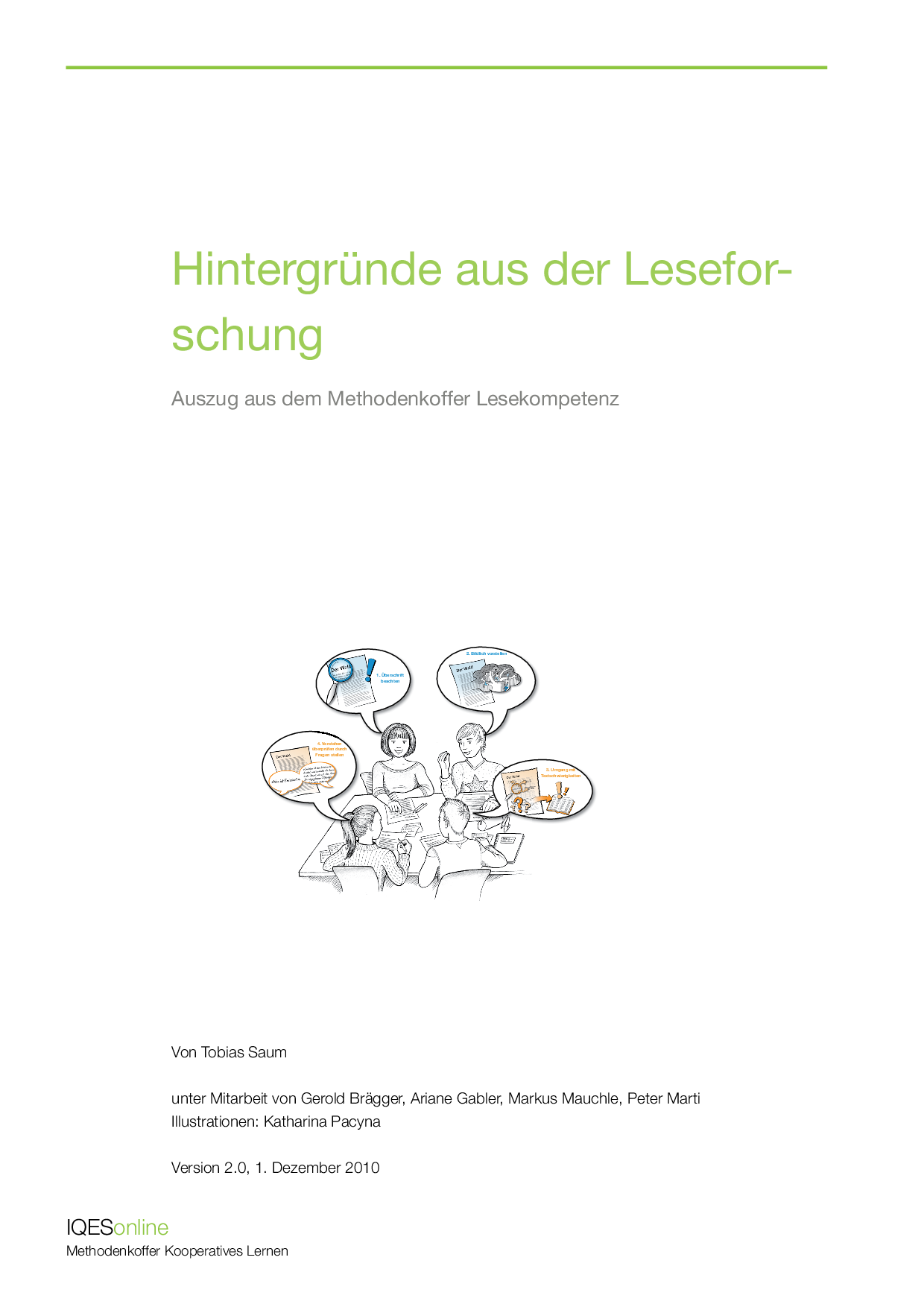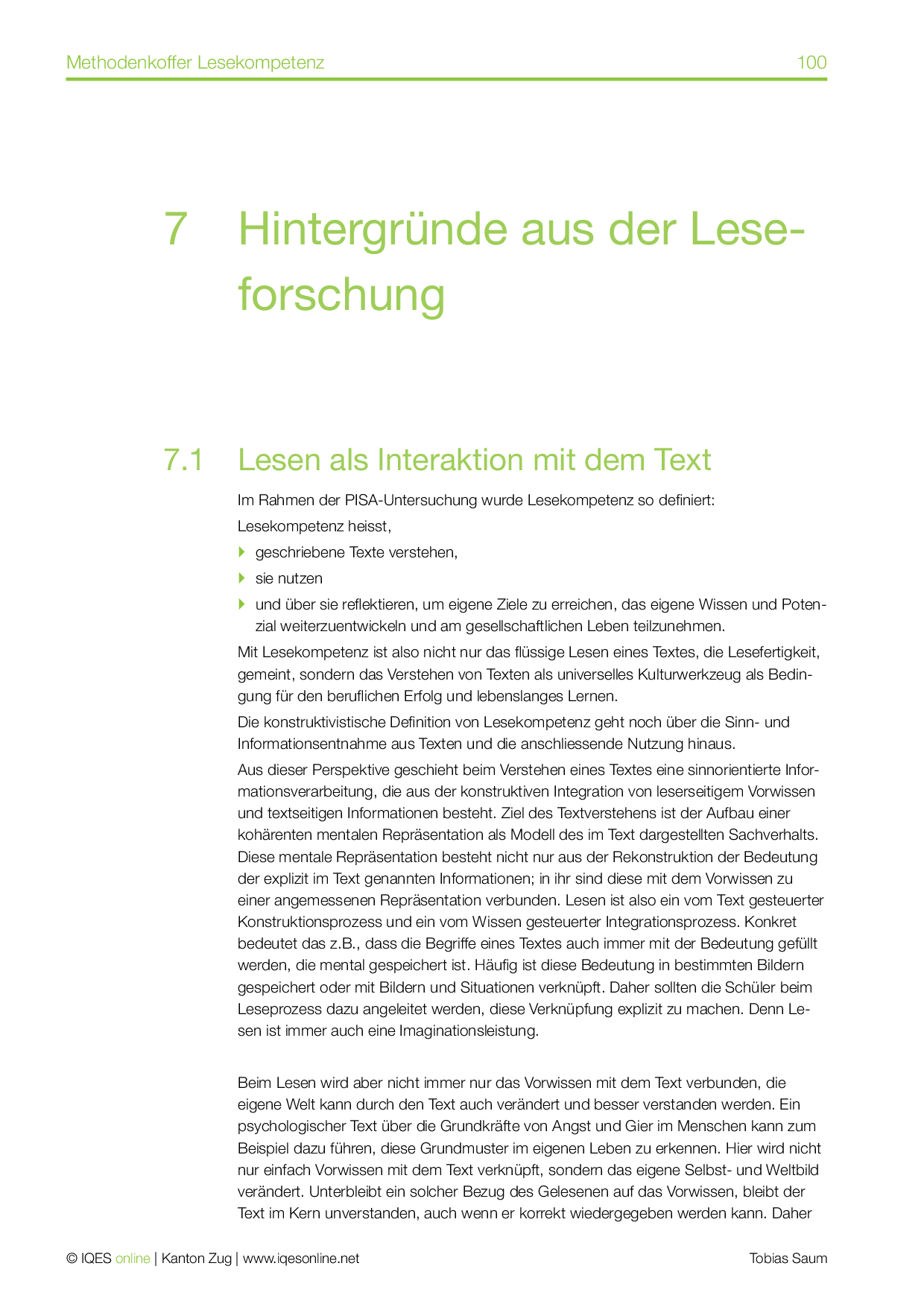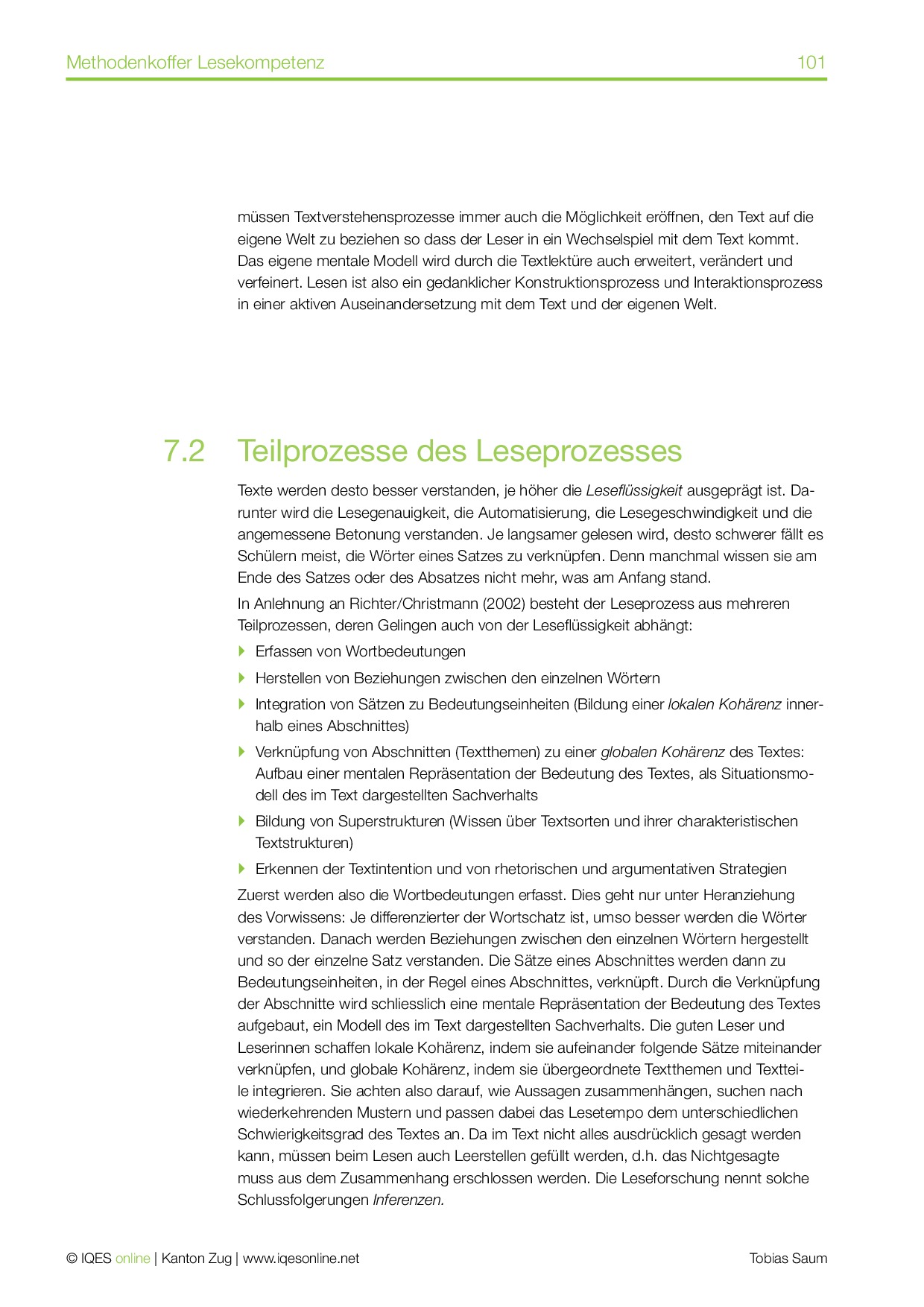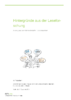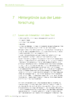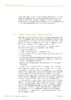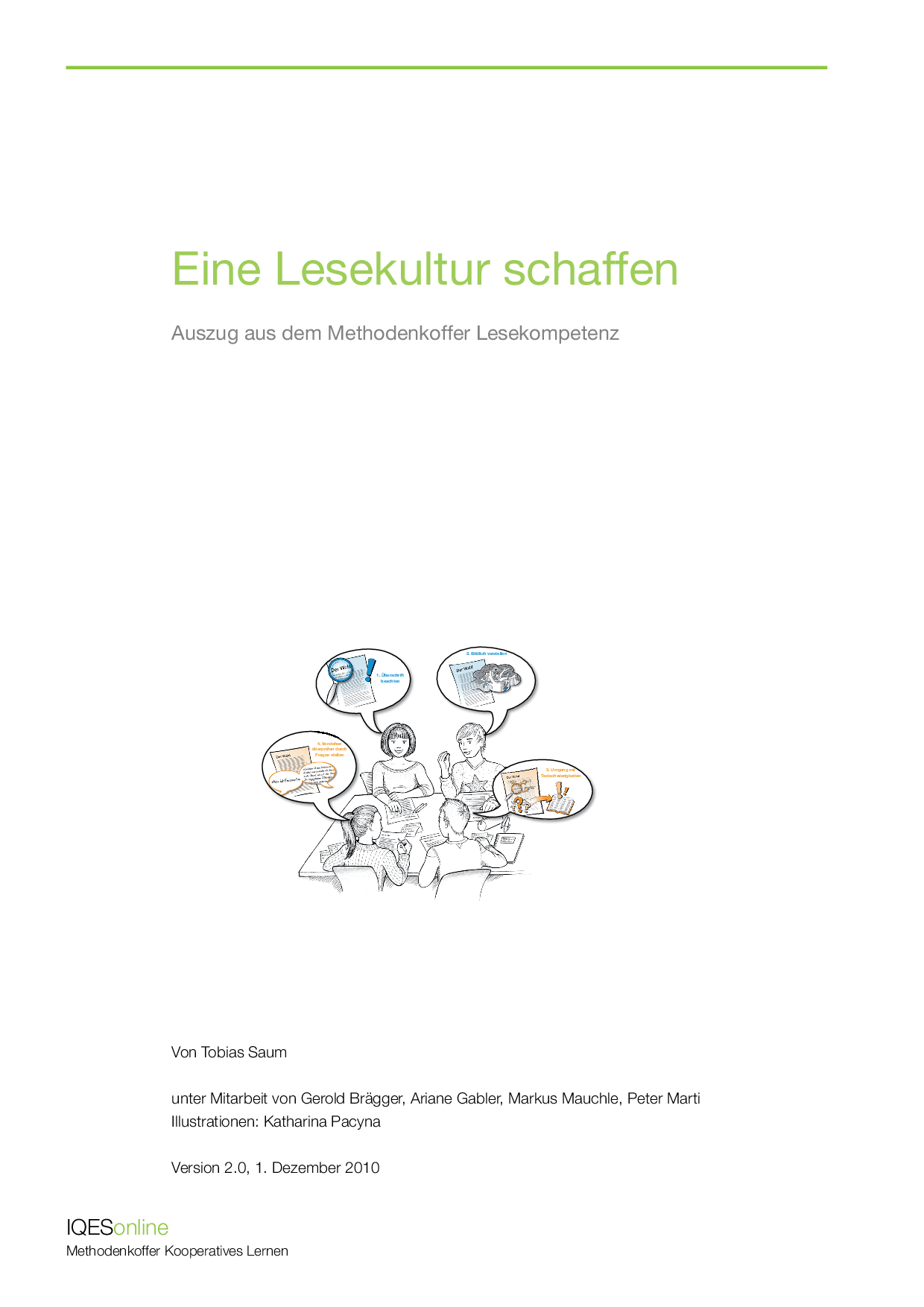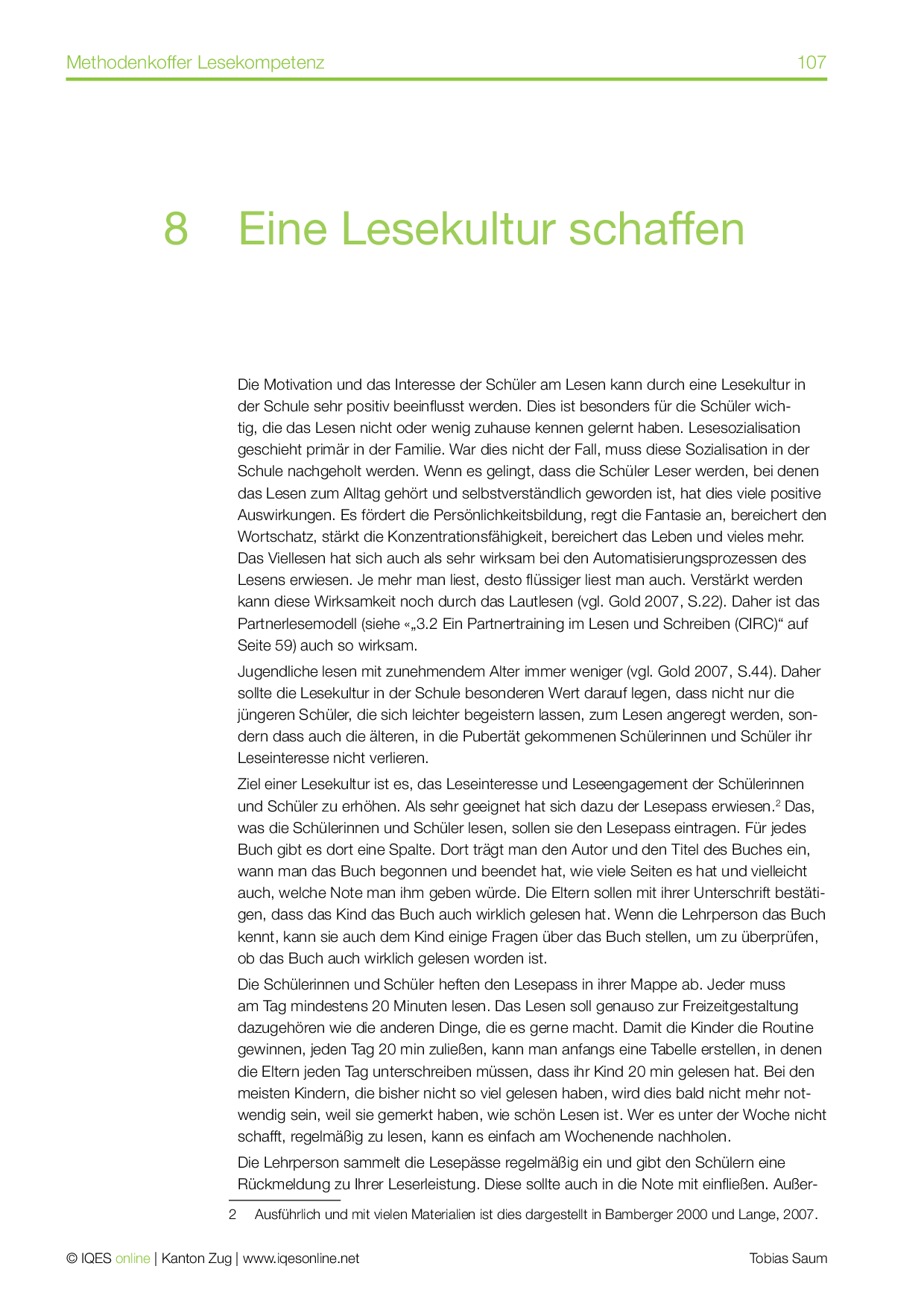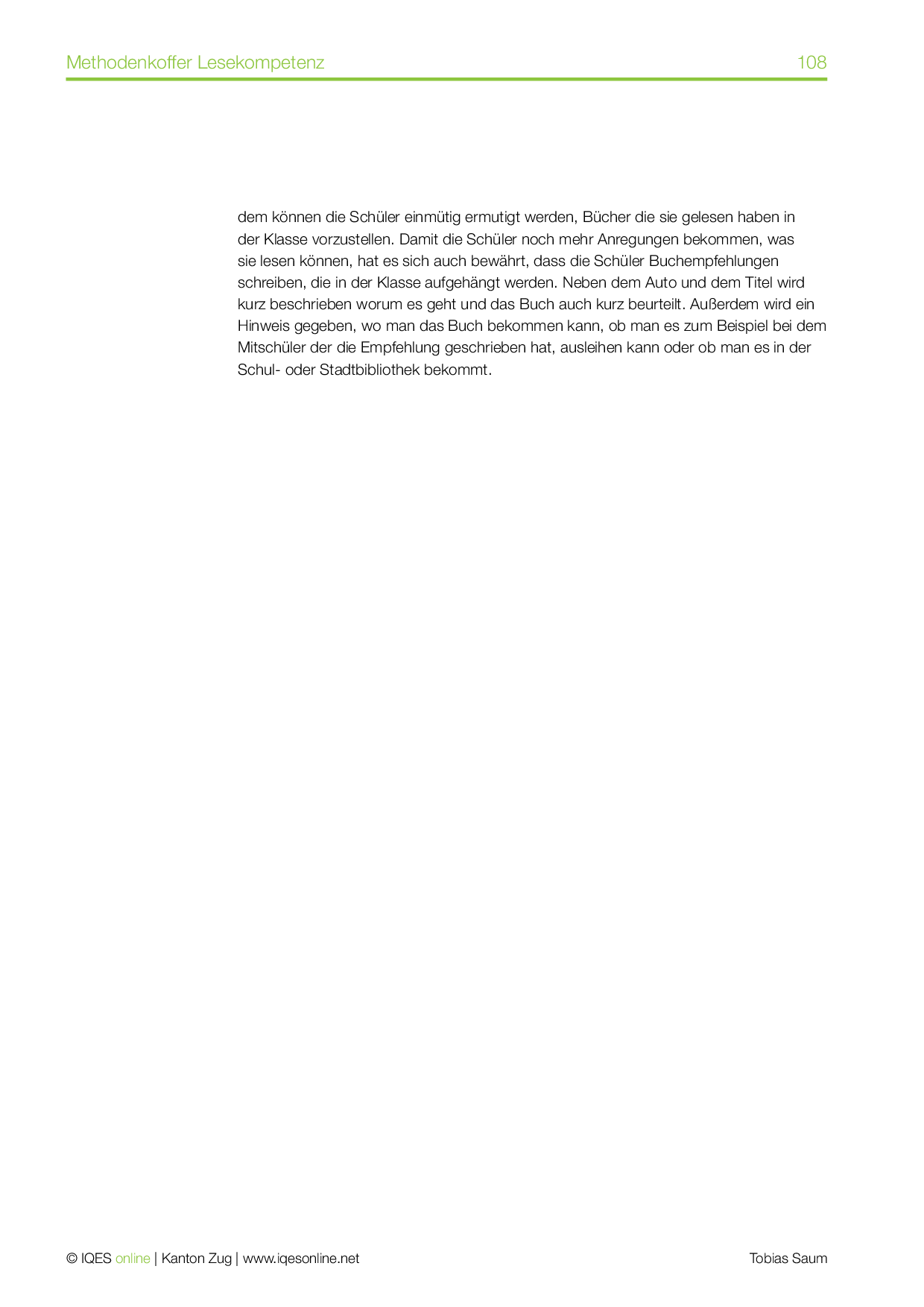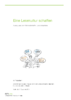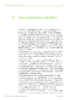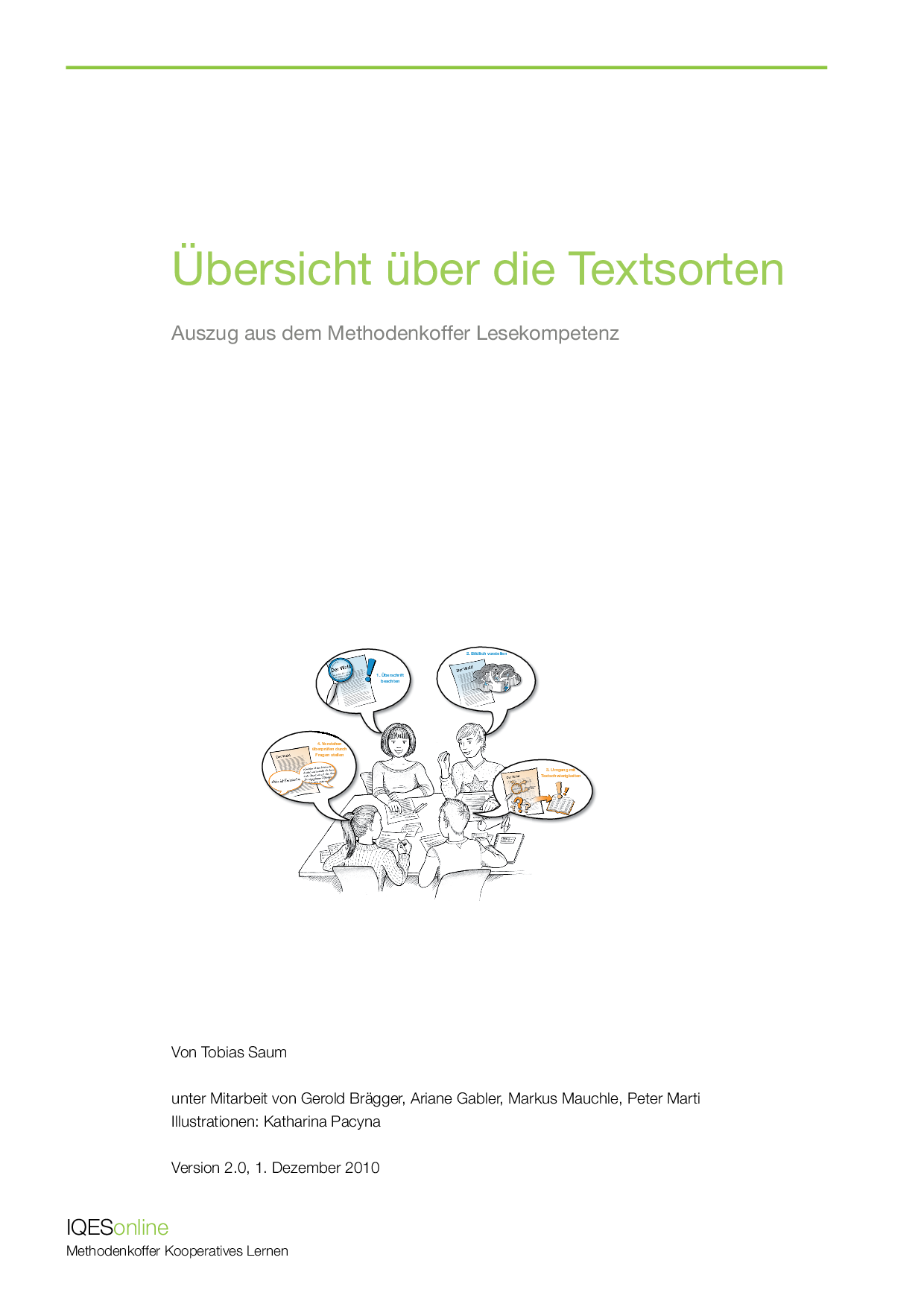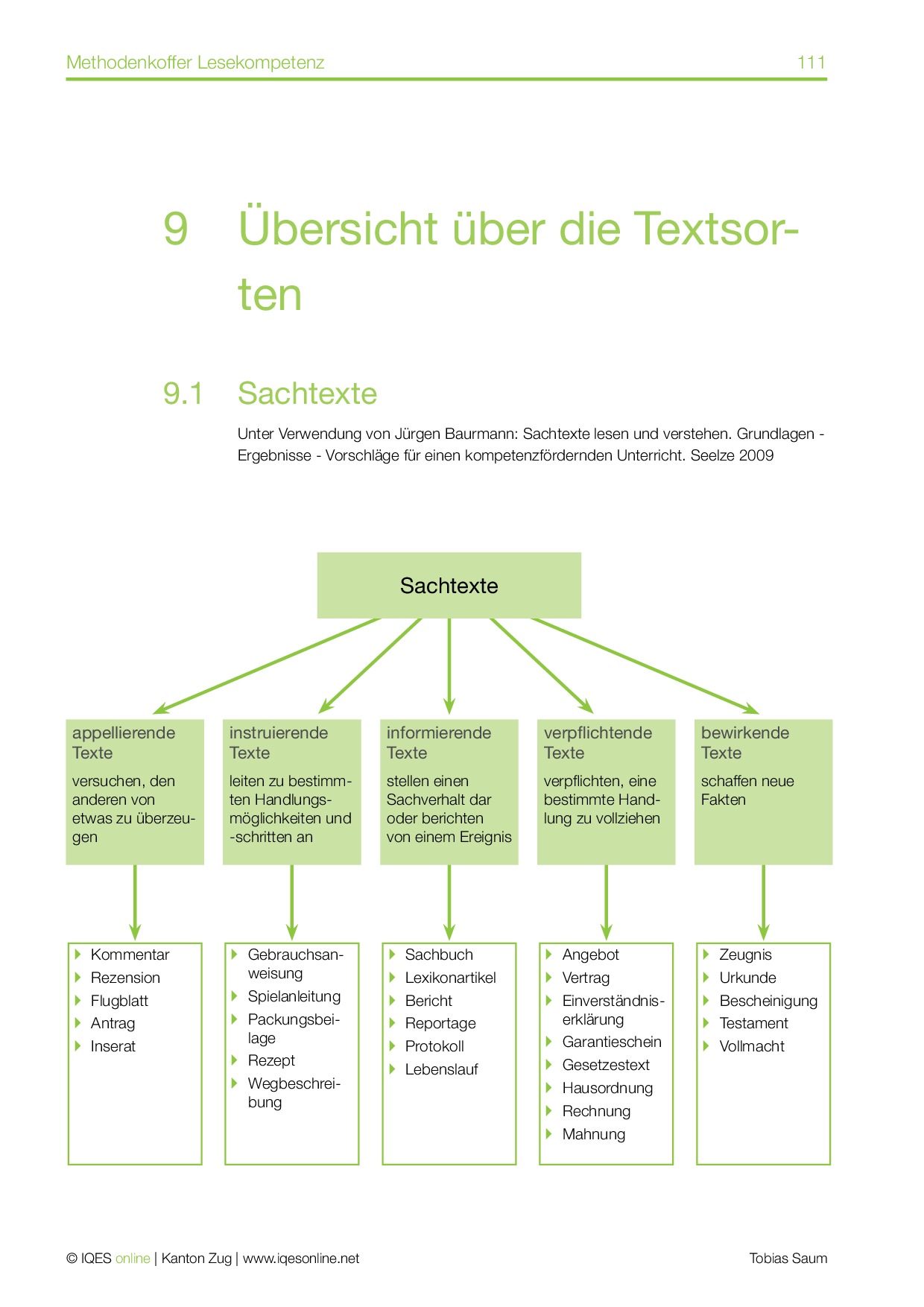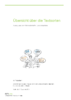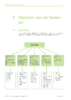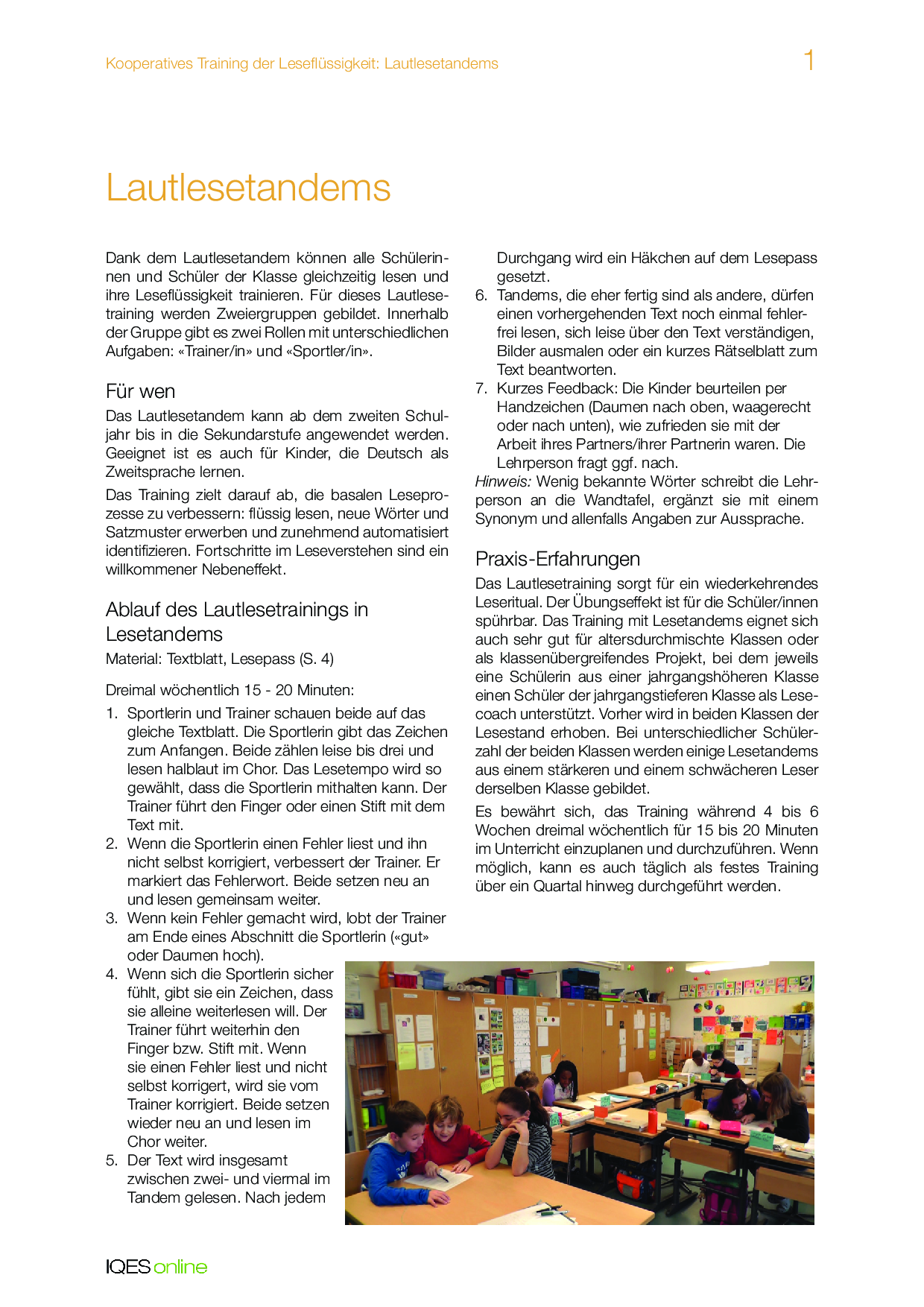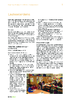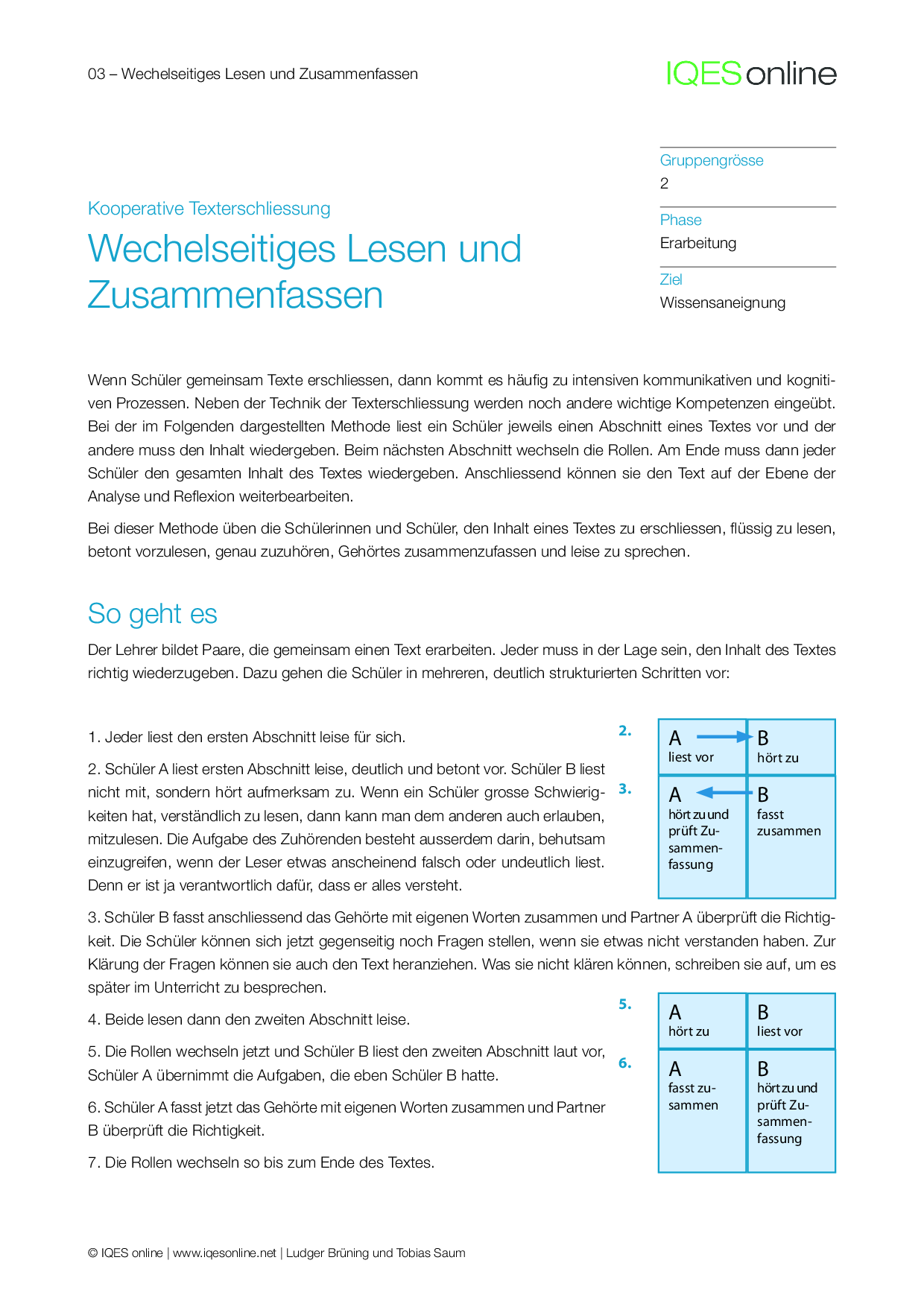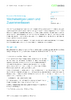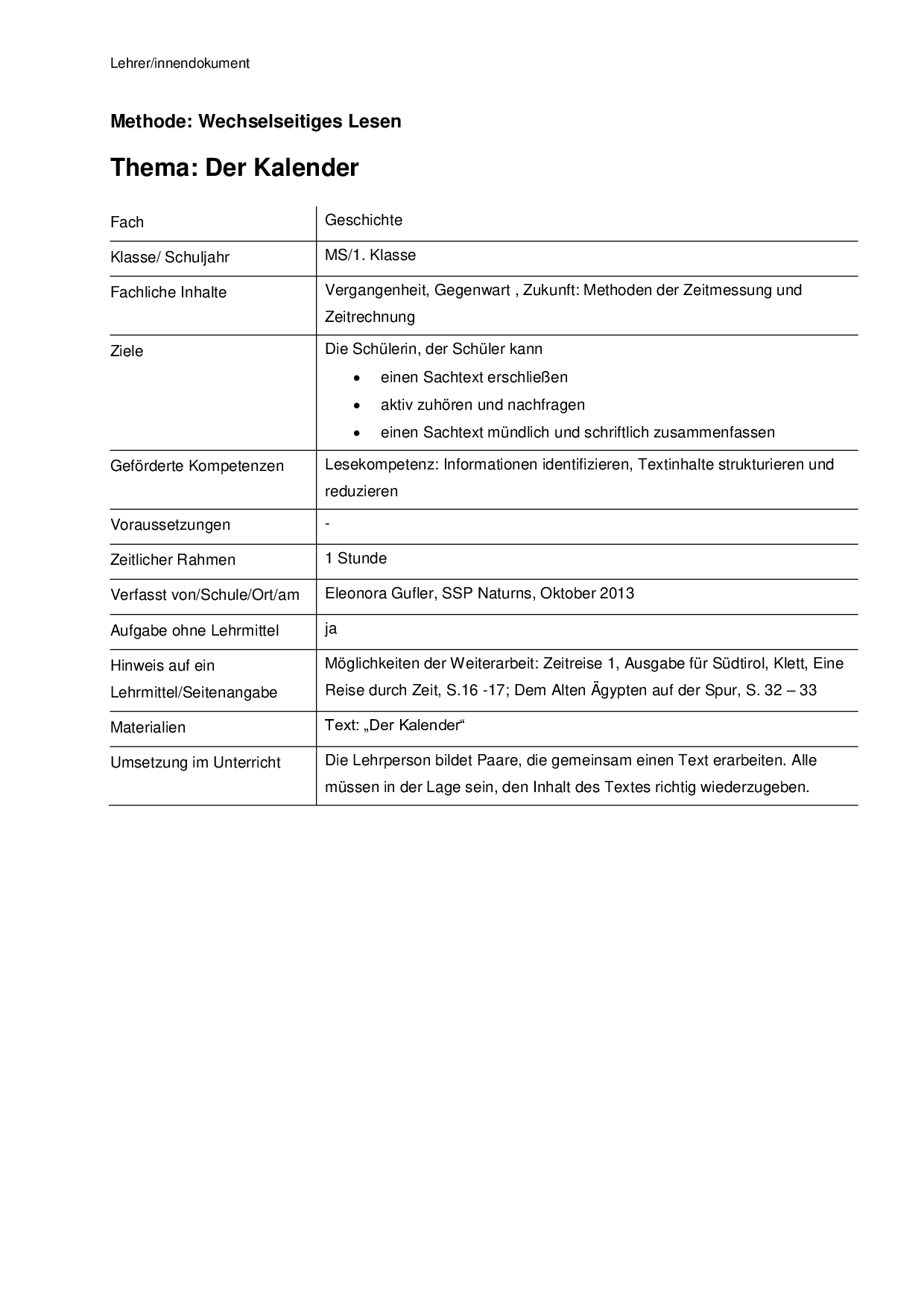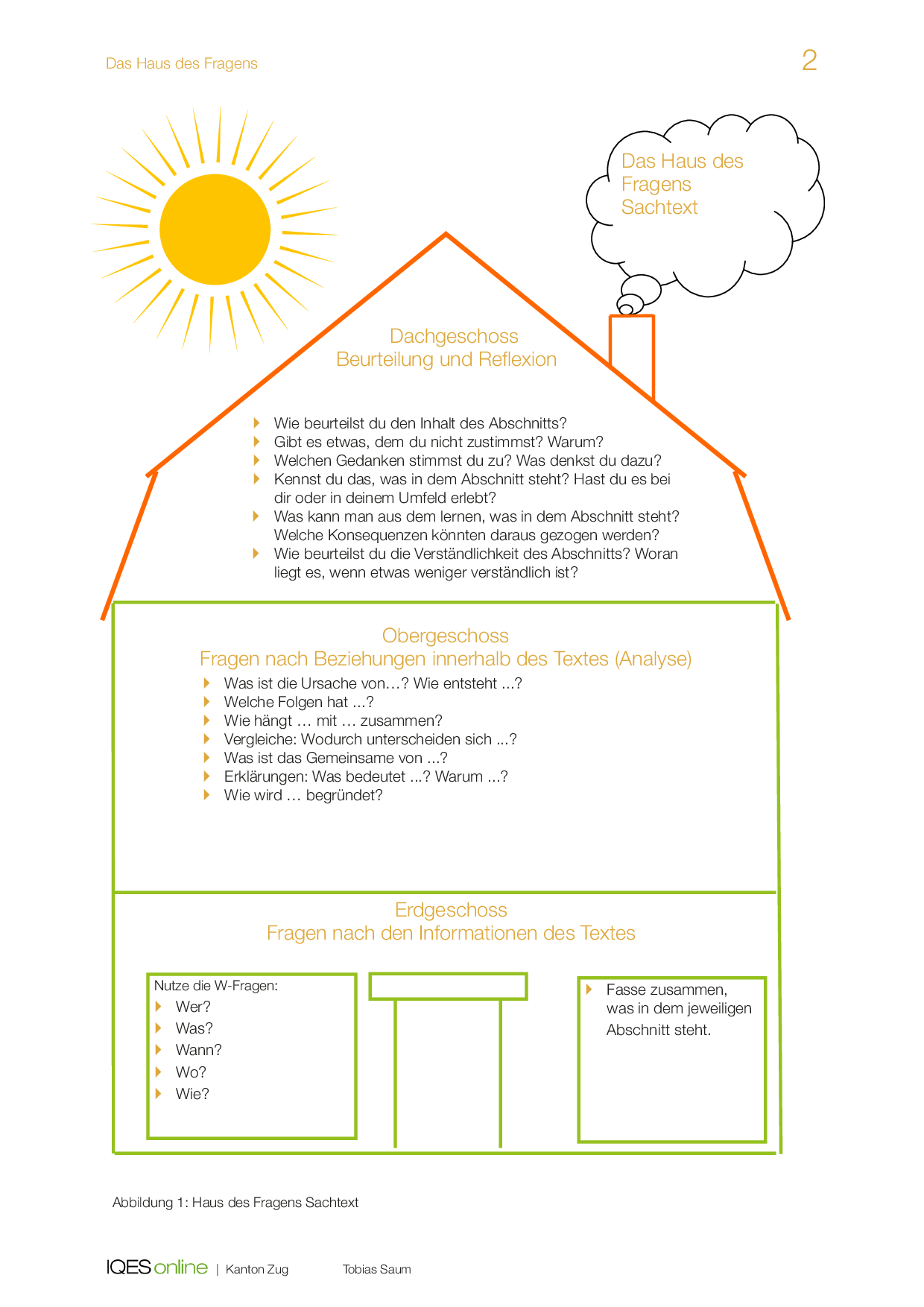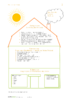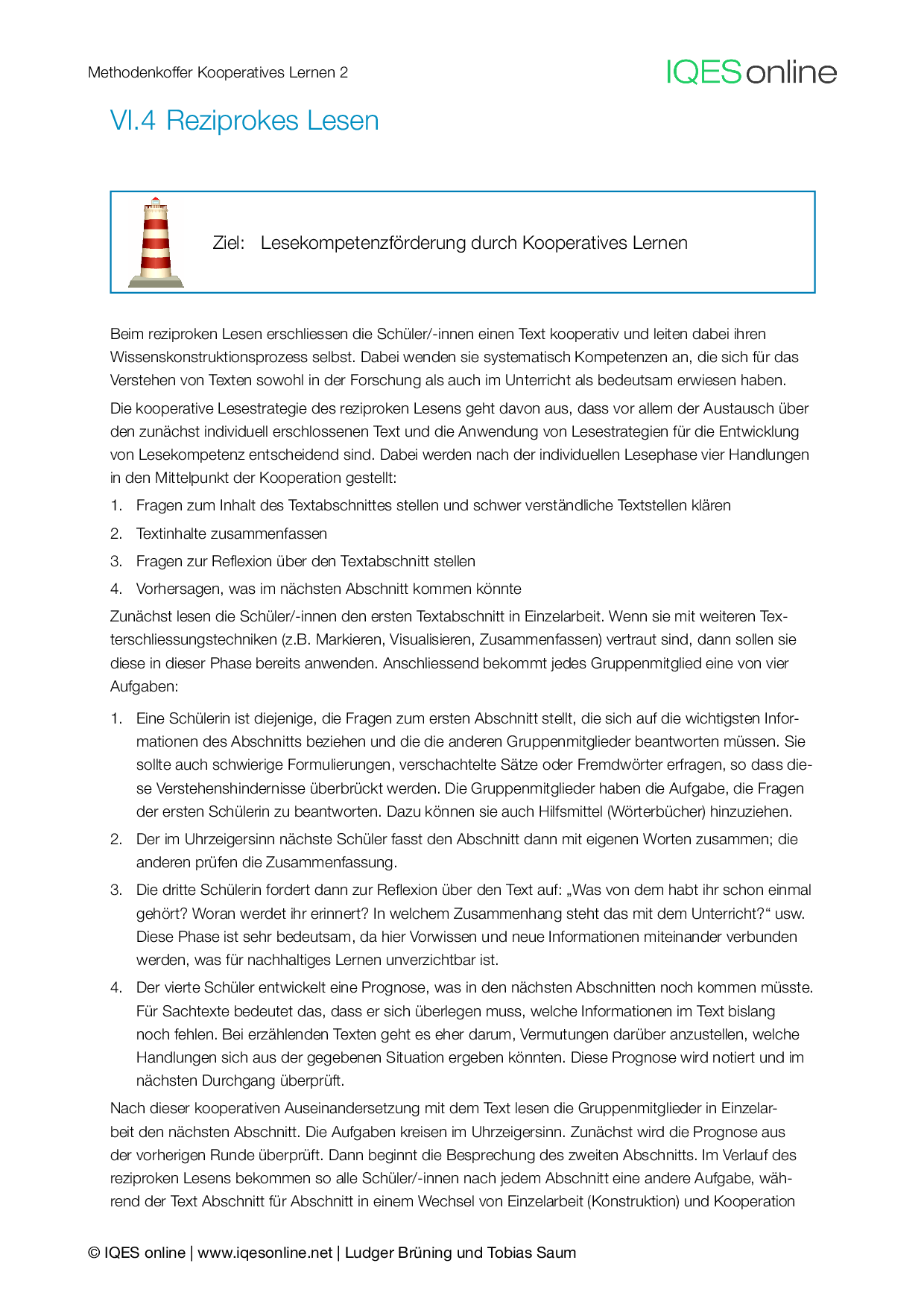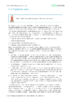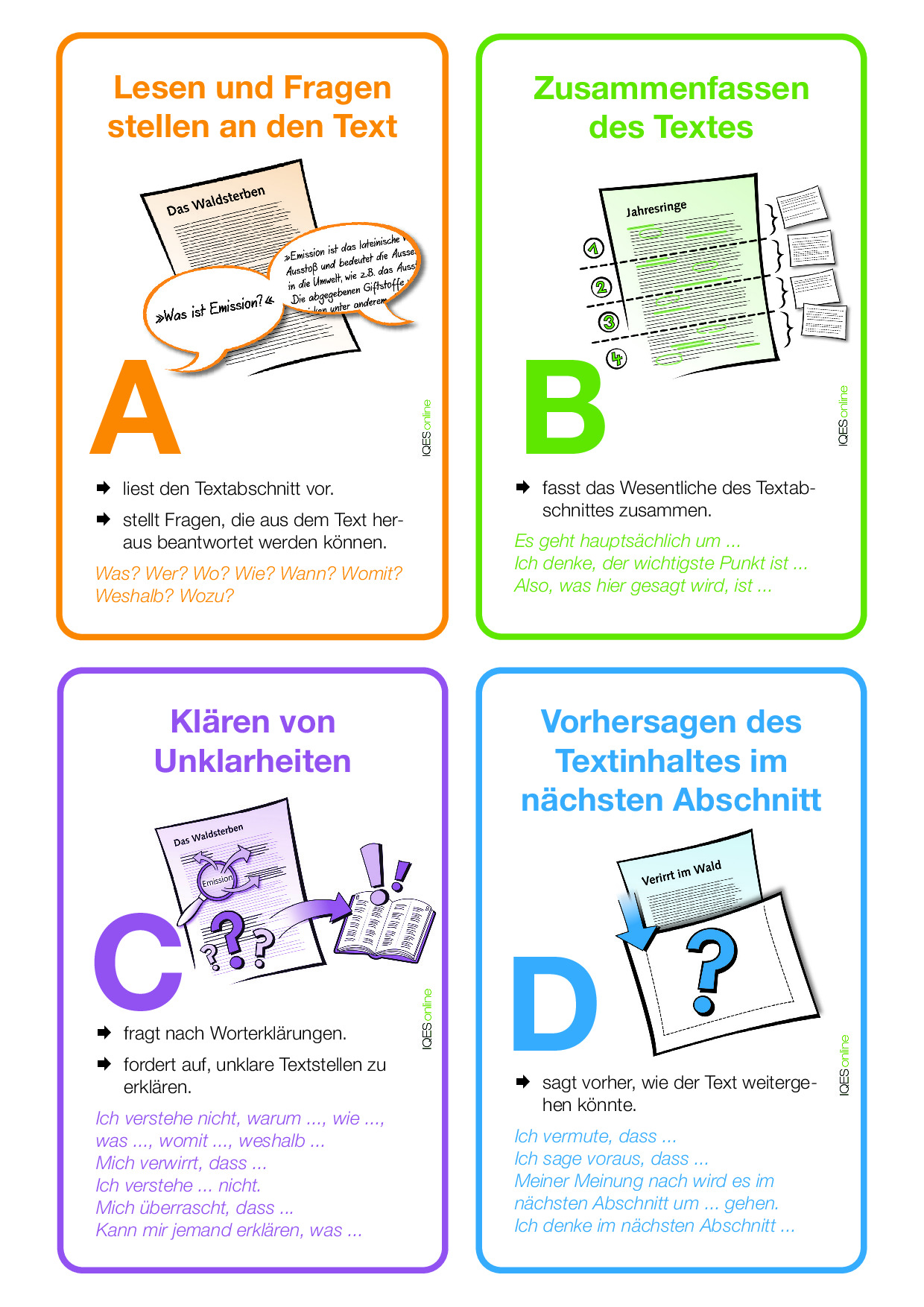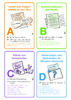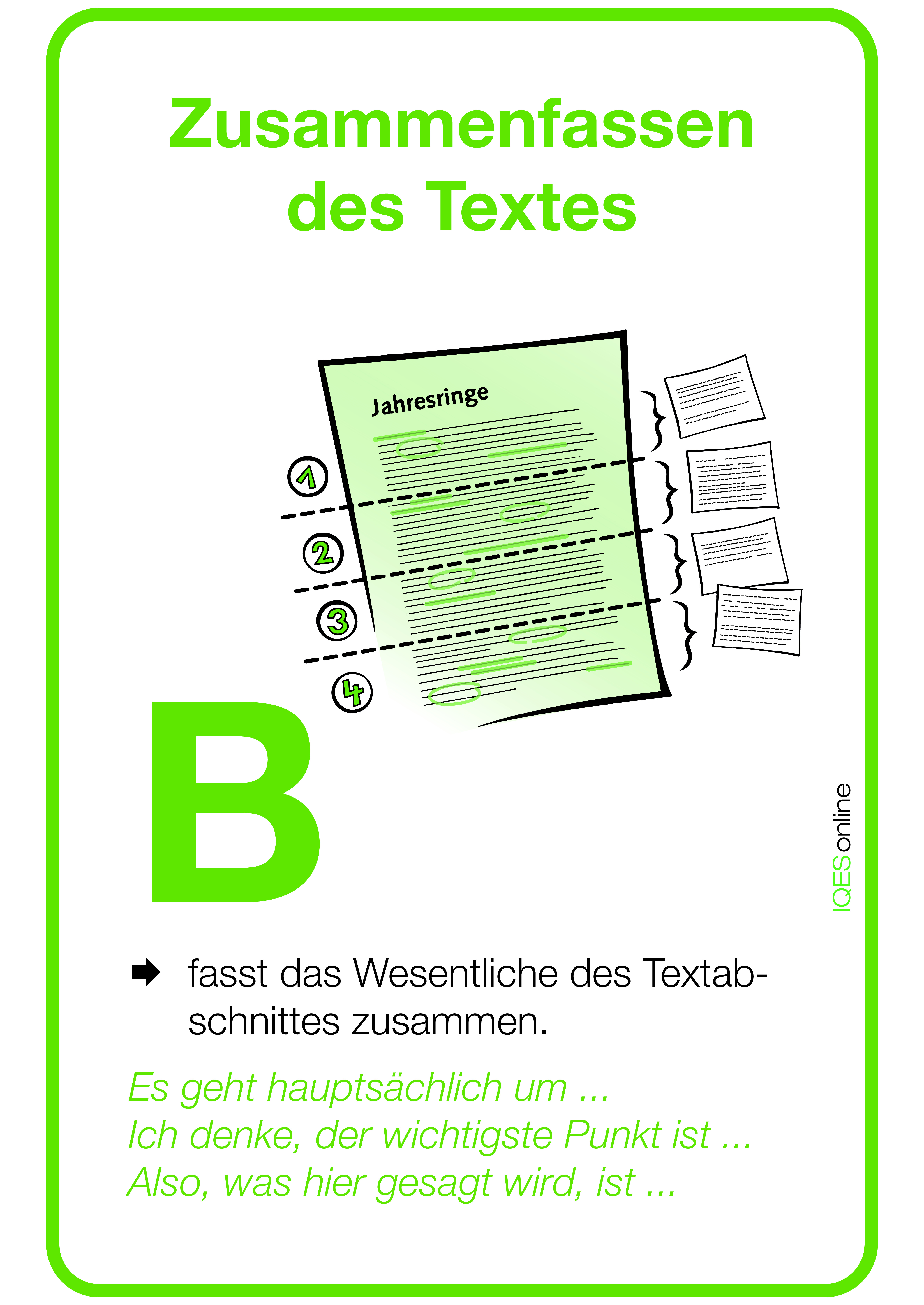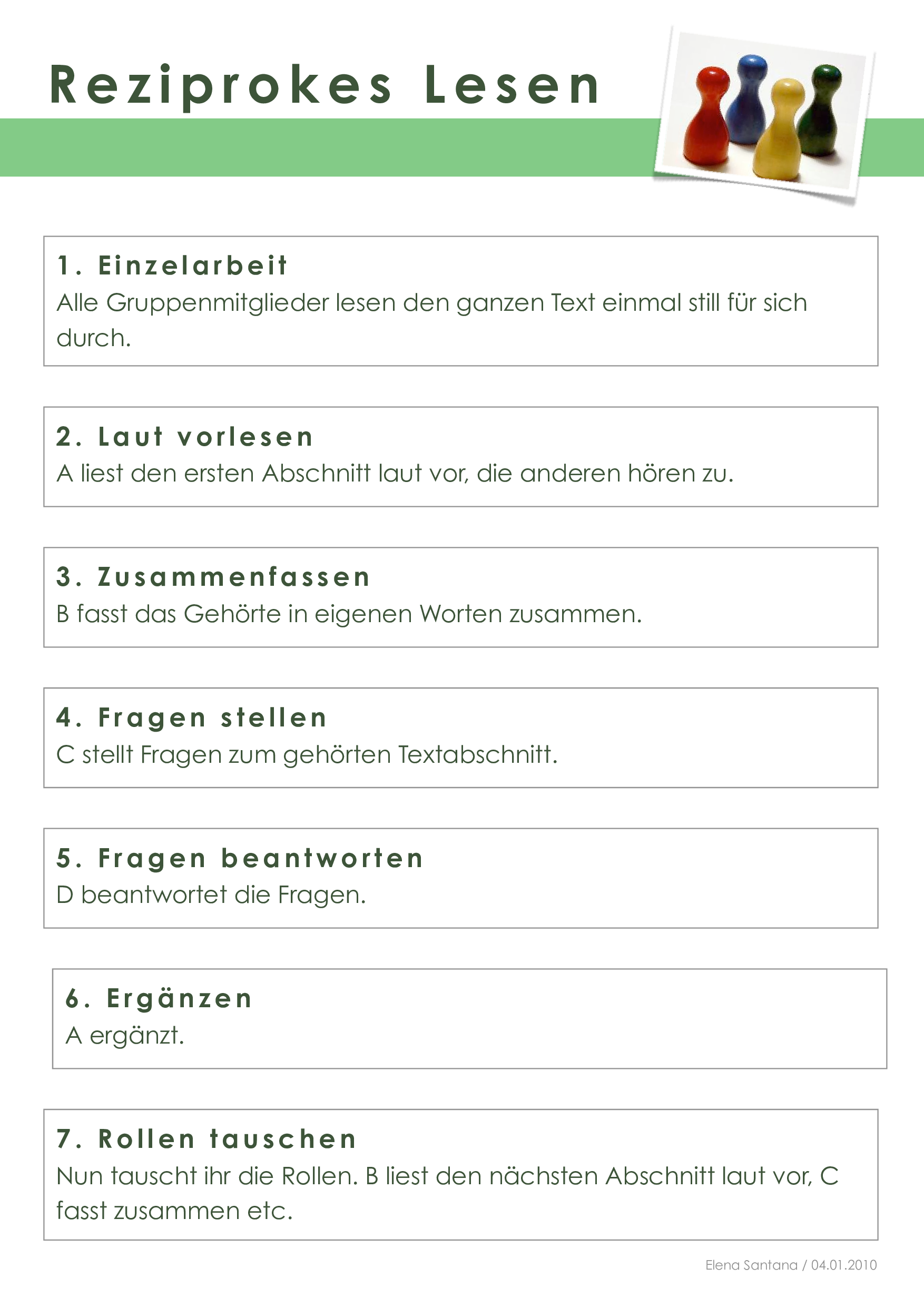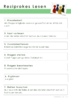Methodenkoffer Lesekompetenz:
Dank Kooperativem Lesetraining besser lesen und verstehen. Hier finden Sie bewährte Methoden, wie Schüler:innen von der Grundstufe bis in die Gymnasialstufe ihre Lesekompetenz trainieren können. Der Methodenkoffer zeigt, wie die Lernenden Lesestrategien individuell und kooperativ üben können.
Gesamtdownload: kompletten Methodenkoffer herunterladen
Methodenkoffer Lesekompetenz
Wie können die Leseflüssigkeit und das Verstehen von Texten mit kooperativen Methoden verbessert werden? Wie können Lesestrategien eingeführt werden? Welche Kooperativen Methoden eignen sich für eine gezielte Leseförderung? Der Methodenkoffer enthält praktische Beispiele und Methodensettings, wie Schülerinnen und Schüler von der Grundstufe bis in die Gymnasialstufe ihre Lesekompetenz trainieren können.
Aus: Methodenkoffer Lesekompetenz
Fächer: alle Fächer
Stufen: alle Stufen
Einzeldownload: Methodenkoffer-Kapitel einzeln herunterladen
Im Einführungstext zum Methodenkoffer Lesekompetenz wird der Erwerb von Lesekompetenz durch Kooperatives Lernen thematisiert und er gibt einen Überblick zum Inhalt des Methodenkoffers.
Autor/Autorin: Tobias Saum

Lehrer für Deutsch und Philosophie an der Gesamtschule Haspe in Hagen (NRW), war als Fachmoderator und Fachberater für die Bezirksregierung Arnsberg tätig und ist Fachleiter am Zentrum für schulpraktische Lehrerausbildung (Gy/Ge) in Hagen.
Umfang/Länge: 9 Seiten
Aus: Methodenkoffer Lesekompetenz
Fächer: alle Fächer
Stufen: alle Stufen
Lesestrategien sind die geistigen Werkzeuge, mit denen ein Text erschlossen werden kann. Es werden 24 Lesestrategien vorgestellt, die mit den Lernenden eingeübt werden können.
Autor/Autorin: Katharina Pacyna, Tobias Saum

Lehrer für Deutsch und Philosophie an der Gesamtschule Haspe in Hagen (NRW), war als Fachmoderator und Fachberater für die Bezirksregierung Arnsberg tätig und ist Fachleiter am Zentrum für schulpraktische Lehrerausbildung (Gy/Ge) in Hagen.
Umfang/Länge: 50 Seiten
Aus: Methodenkoffer Lesekompetenz
Fächer: alle Fächer
Stufen: alle Stufen
In diesem Kapitel ist eine Auswahl an Methoden des Kooperativen Lernens zu finden. Beschrieben werden unter anderem: wechselseitiges Lesen und Zusammenfassen, Partnertraining im Lesen und Schreiben (CIRC), Haus des Fragens, Reziprokes Lesen.
Umfang/Länge: 30 Seiten
Aus: Methodenkoffer Lesekompetenz
Fächer: alle Fächer
Stufen: alle Stufen
Am Beispiel des Dramas von Bertolt Brecht «Das Leben des Galilei» werden die verschiedenen Zugänge (analytisch, imaginativ, szenisch, emotional-persönlich, visuell) dargestellt.
Autor/Autorin: Tobias Saum

Lehrer für Deutsch und Philosophie an der Gesamtschule Haspe in Hagen (NRW), war als Fachmoderator und Fachberater für die Bezirksregierung Arnsberg tätig und ist Fachleiter am Zentrum für schulpraktische Lehrerausbildung (Gy/Ge) in Hagen.
Umfang/Länge: 7 Seiten
Aus: Methodenkoffer Lesekompetenz
Fächer: Deutsch
Stufen: 7. Stufe, 8. Stufe, 9. Stufe, 10. Stufe, 11. Stufe, 12. Stufe, 13. Stufe
Einen Text wirklich zu verstehen und sich mit ihm auseinanderzusetzen erfordert Kompetenzen auf verschiedenen Ebenen. Wenn Sie als Lehrperson Aufgaben zu Texten stellen, orientieren Sie sich am besten an diesen Kompetenzstufen. In diesem Kapitel finden Sie eine differenzierte Übersicht zu den Kompetenzstufen beim Textverstehen dargestellt.
Autor/Autorin: Ariane Gabler, Gerold Brägger, Katharina Pacyna, Markus Mauchle, Peter Marti, Tobias Saum
Sekundarlehrerin.

Gerold Brägger, M.A., ist Leiter und Gründer der IQES-Plattform und des Beratungs- und Weiterbildungsinstituts schulentwicklung.ch. Er ist Erziehungswissenschaftler, Schulberater, Lehrerbildner, Autor von pädagogischen Fachbüchern und Lernmitteln sowie Redaktionsmitglied der Fachzeitschrift PÄDAGOGIK: www.IQESonline.net www.schulentwicklung.ch

Primarlehrer, Geograf, bei IQES online zuständig für Beratung, Webredaktion und Support

Lehrer für Deutsch und Philosophie an der Gesamtschule Haspe in Hagen (NRW), war als Fachmoderator und Fachberater für die Bezirksregierung Arnsberg tätig und ist Fachleiter am Zentrum für schulpraktische Lehrerausbildung (Gy/Ge) in Hagen.
Umfang/Länge: 10 Seiten
Aus: Methodenkoffer Lesekompetenz
Fächer: alle Fächer, Deutsch
Stufen: alle Stufen
Dieses Kapitel aus dem Methodenkoffer Lesekompetenz thematisiert die Analyse von verschiedenen Textsorten für die höheren Jahrgangsstufen des Gymnasiums.
Autor/Autorin: Ariane Gabler, Gerold Brägger, Katharina Pacyna, Markus Mauchle, Peter Marti, Tobias Saum
Sekundarlehrerin.

Gerold Brägger, M.A., ist Leiter und Gründer der IQES-Plattform und des Beratungs- und Weiterbildungsinstituts schulentwicklung.ch. Er ist Erziehungswissenschaftler, Schulberater, Lehrerbildner, Autor von pädagogischen Fachbüchern und Lernmitteln sowie Redaktionsmitglied der Fachzeitschrift PÄDAGOGIK: www.IQESonline.net www.schulentwicklung.ch

Primarlehrer, Geograf, bei IQES online zuständig für Beratung, Webredaktion und Support

Lehrer für Deutsch und Philosophie an der Gesamtschule Haspe in Hagen (NRW), war als Fachmoderator und Fachberater für die Bezirksregierung Arnsberg tätig und ist Fachleiter am Zentrum für schulpraktische Lehrerausbildung (Gy/Ge) in Hagen.
Umfang/Länge: 17 Seiten
Aus: Methodenkoffer Lesekompetenz
Fächer: Deutsch
Stufen: 9. Stufe, 10. Stufe, 11. Stufe, 12. Stufe, 13. Stufe
Was geschieht eigentlich in unserem Kopf, wenn wir einen Text lesen und verstehen wollen? Die Erkenntnisse der Wissenschaft geben wertvolle Hinweise für die Planung und die Gestaltung des Leseunterrichts.
Autor/Autorin: Tobias Saum

Lehrer für Deutsch und Philosophie an der Gesamtschule Haspe in Hagen (NRW), war als Fachmoderator und Fachberater für die Bezirksregierung Arnsberg tätig und ist Fachleiter am Zentrum für schulpraktische Lehrerausbildung (Gy/Ge) in Hagen.
Umfang/Länge: 11 Seiten
Aus: Methodenkoffer Lesekompetenz
Fächer: Deutsch
Stufen: alle Stufen
Die Motivation und das Interesse der Schülerinnen und Schüler am Lesen kann durch eine Lesekultur in der Schule sehr positiv beeinflusst werden. Dies ist besonders für die Kinder wichtig, die das Lesen nicht oder wenig zuhause kennen gelernt haben. Wenn das Lesen für die Schülerinnen und Schüler zu einem selbstverständlichen Teil des Alltags wird, hat dies viele positive Auswirkungen.
Autor/Autorin: Tobias Saum

Lehrer für Deutsch und Philosophie an der Gesamtschule Haspe in Hagen (NRW), war als Fachmoderator und Fachberater für die Bezirksregierung Arnsberg tätig und ist Fachleiter am Zentrum für schulpraktische Lehrerausbildung (Gy/Ge) in Hagen.
Umfang/Länge: 8 Seiten
Aus: Methodenkoffer Lesekompetenz
Fächer: Deutsch
Stufen: alle Stufen
Dieses Kapitel gibt in graphischer Form einen Überblick über die Sorten von literarischen und von Sachtexten.
Autor/Autorin: Tobias Saum

Lehrer für Deutsch und Philosophie an der Gesamtschule Haspe in Hagen (NRW), war als Fachmoderator und Fachberater für die Bezirksregierung Arnsberg tätig und ist Fachleiter am Zentrum für schulpraktische Lehrerausbildung (Gy/Ge) in Hagen.
Umfang/Länge: 10 Seiten
Aus: Methodenkoffer Lesekompetenz
Fächer: Deutsch
Stufen: alle Stufen
Förderung der Lesekompetenz: Bewährte Methoden
Lautlesetraining: Für dieses Lautlesetraining werden Zweiergruppen gebildet. Innerhalb der Gruppe gibt es zwei Rollen mit unterschiedlichen Aufgaben: »Trainer:in« und »Sportler:in«.
Dank dem Lautlesetandem können alle Schülerinnen und Schüler der Klasse gleichzeitig lesen und ihre Leseflüssigkeit trainieren. Für dieses Lautlesetraining werden Zweiergruppen gebildet. Geeignet ist es auch für Kinder, die Deutsch als Zweitsprache lernen.
Umfang/Länge: 4 Seiten
Aus: Methodenkoffer Lesekompetenz
Fächer: Deutsch
Stufen: alle Stufen
Mit dieser Wordvorlage kann in einer Tabelle die Einteilung von Lautlesetandems festgehalten werden. Zu jedem Team ist die Trainerin oder der Trainer sowie die Sportlerin oder der Sportler einzutragen.
Fächer: Deutsch
Stufen: alle Stufen
In dieser Wordvorlage finden Sie einen Lesepass für Lautlesetandems. Damit können Datum, Trainingstext, Anzahl Wörter und Durchläufe festgehalten werden.
Aus: Methodenkoffer Lesekompetenz
Fächer: Deutsch
Stufen: alle Stufen
Lautlesetraining: Gleichzeitiges Lautlesen
Dank dem Lautlesetandem können alle Schülerinnen und Schüler der Klasse gleichzeitig lesen und ihre Leseflüssigkeit trainieren.
Fächer: Deutsch
Stufen: alle Stufen
Lautlesetraining: Start des Trainings
Sportlerin und Trainer schauen beide auf das gleiche Textblatt. Die Sportlerin gibt das Zeichen zum Anfangen. Beide zählen leise bis drei und lesen halblaut im Chor. Das Lesetempo wird so gewählt, dass die Sportlerin mithalten kann. Der Trainer führt den Finger oder einen Stift mit dem Text mit.
Fächer: Deutsch
Stufen: alle Stufen
Lautlesetraining: Fehler korrigieren
Wenn die Sportlerin einen Fehler liest und ihn nicht selbst korrigiert, verbessert der Trainer. Er markiert das Fehlerwort. Beide setzen neu an und lesen gemeinsam weiter.
Fächer: Deutsch
Stufen: alle Stufen
Lautlesetraining: Alleinlesezeichen
Wenn sich die Sportlerin sicher fühlt, gibt sie ein Zeichen, dass sie alleine weiterlesen will. Die Trainerin führt weiterhin den Finger bzw. Stift mit. Wenn sie einen Fehler liest und nicht selbst korrigert, wird sie von der Trainerin korrigiert. Beide setzen wieder neu an und lesen im Chor weiter.
Fächer: Deutsch
Stufen: alle Stufen
Lautlesetraining: Fragen klären
Trainer/in und Sportler/in klären die Bedeutung von schwierigen Wörtern. Wenig bekannte Wörter schreibt die Lehrperson an die Wandtafel, ergänzt sie mit einem Synonym und allenfalls Angaben zur Aussprache.
Fächer: Deutsch
Stufen: alle Stufen
Lautlesetraining: Übung in Dreiergruppen
Wenn es einen überzähligen Sportler gibt, wird eine gute Trainerin gefragt, ob sie bereit sei, zwei Sportler zu betreuen. Sie liest jeweils einen Abschnitt chorisch mit dem einen, und den nächsten mit dem anderen Sportler, während der zweite Sportler leise mitliest.
Fächer: Deutsch
Stufen: alle Stufen
Wechselseitiges Lesen und Zusammenfassen: Bei dieser Methode liest ein Schüler jeweils einen Abschnitt eines Textes vor und die Partnerin muss den Inhalt wiedergeben. Beim nächsten Abschnitt wechseln die Rollen. Am Ende müssen beide Partner:innen den gesamten Inhalt des Textes wiedergeben.
Beim wechselseitigen Lesen üben die Schülerinnen und Schüler, den Inhalt eines Textes in Partnerarbeit zu erschließen. Sie lernen dabei, flüssig und betont vorzulesen, genau zuzuhören, Gehörtes zusammenzufassen und leise zu sprechen.
Autor/Autorin: Ludger Brüning, Tobias Saum

Lehrer für Deutsch, Geschichte und Sozialwissenschaften an der Gesamtschule Haspe, in Hagen (NRW).

Lehrer für Deutsch und Philosophie an der Gesamtschule Haspe in Hagen (NRW), war als Fachmoderator und Fachberater für die Bezirksregierung Arnsberg tätig und ist Fachleiter am Zentrum für schulpraktische Lehrerausbildung (Gy/Ge) in Hagen.
Umfang/Länge: 3 Seiten
Aus: Methodenkoffer Kooperatives Lernen 1
Fächer: Deutsch
Stufen: alle Stufen
Beim wechselseitigen Lesen üben die Schülerinnen und Schüler, den Inhalt eines Textes in Partnerarbeit zu erschließen. Sie lernen dabei, flüssig und betont vorzulesen, genau zuzuhören, Gehörtes zusammenzufassen und leise zu sprechen.
Fächer: Deutsch, Überfachliche Kompetenzen
Stufen: alle Stufen
Diese Lerneinheit im Fach Geschichte befasst sich mit dem Thema Kalender. Sie enthält Beschreibung und Ablauf sowie Arbeits- und Lösungsblätter und richtet sich an die 6. Klassenstufe.
Autor/Autorin: Eleonora Gufler
Umfang/Länge: 3 Seiten
Fächer: Räume, Zeiten, Gesellschaften / Geografie, Geschichte
Stufen: 6. Stufe
Haus des Fragens: Das kooperative Verfahren »Haus des Fragens« regt die Schüler:innen an, auf mehreren Ebenen Fragen an einen Text zu stellen. Dadurch werden sie aufgefordert, verschiedene Lesestrategien anzuwenden.
Das »Haus des Fragens« hat insgesamt drei Stockwerke. Jedes steht für eine Ebene des Textverstehens:
- Erdgeschoss: Fragen nach den Informationen des Textes
- Obergeschoss: Fragen nach Beziehungen innerhalb des Textes (Analyse)
- Dachgeschoss: Beurteilung und Reflexion
Das kooperative Verfahren «Haus des Fragens» regt die Schülerinnen und Schüler an, auf mehreren Ebenen Fragen an einen Text zu stellen. Dadurch werden sie aufgefordert, verschiedene Lesestrategien anzuwenden.
Autor/Autorin: Tobias Saum

Lehrer für Deutsch und Philosophie an der Gesamtschule Haspe in Hagen (NRW), war als Fachmoderator und Fachberater für die Bezirksregierung Arnsberg tätig und ist Fachleiter am Zentrum für schulpraktische Lehrerausbildung (Gy/Ge) in Hagen.
Umfang/Länge: 2 Seiten
Aus: Methodenkoffer Lesekompetenz
Fächer: Deutsch
Stufen: 1. Stufe, 2. Stufe, 3. Stufe, 4. Stufe, 5. Stufe, 6. Stufe
Reziprokes Lesen: Nach der individuellen Lesephase werden vier Handlungen in den Mittelpunkt der Kooperation gestellt: Fragen, Zusammenfassen, Prüfen, Vorhersagen.
- Fragen zum Inhalt des Textabschnittes stellen
- Textinhalte zusammenfassen
- Prüfen, ob noch etwas unklar ist, und dann zur Erläuterung dieser Textstellen und zu Worterklärungen auffordern
- Vorhersagen, was im nächsten Abschnitt kommen könnte
Beim Reziproken Lesen wenden die Lernenden systematisch Kompetenzen an, die sich für das Verstehen von Texten sowohl in der Forschung als auch im Unterricht als bedeutsam erwiesen haben.
Autor/Autorin: Ludger Brüning, Tobias Saum

Lehrer für Deutsch, Geschichte und Sozialwissenschaften an der Gesamtschule Haspe, in Hagen (NRW).

Lehrer für Deutsch und Philosophie an der Gesamtschule Haspe in Hagen (NRW), war als Fachmoderator und Fachberater für die Bezirksregierung Arnsberg tätig und ist Fachleiter am Zentrum für schulpraktische Lehrerausbildung (Gy/Ge) in Hagen.
Umfang/Länge: 3 Seiten
Fächer: alle Fächer
Stufen: alle Stufen
Beim Reziproken Lesen wenden die Lernenden systematisch Kompetenzen an, die sich für das Verstehen von Texten sowohl in der Forschung als auch im Unterricht als bedeutsam erwiesen haben.
Autor/Autorin: Beratungsteam schulentwicklung.ch
Fächer: alle Fächer, Deutsch
Stufen: alle Stufen
Die farbigen Karten beinhalten jeweils unterschiedliche Aufträge, anhand derer die Schüler und Schülerinnen sich mit einem Text auseinandersetzen können. Dies ermöglicht ein selbstständiges Arbeiten alleine oder in Gruppen und führt zu einer kreativen und umfassenden Auseinandersetzung mit einem Text.
Umfang/Länge: 2 Seiten
Fächer: Deutsch
Stufen: alle Stufen
Die Karten für Reziprokes Lesen als große A2-Plakate zum Ausdrucken und Aufhängen.
Autor/Autorin: Katharina Pacyna
Umfang/Länge: 5 Seiten
Fächer: Deutsch
Stufen: alle Stufen
Der ausformulierte Auftrag an die Schülerinnen und Schüler führt in sieben Punkten durch den Ablauf des Reziproken Lesens.
Autor/Autorin: Elena Santana
Umfang/Länge: 1 Seite
Fächer: Deutsch, Überfachliche Kompetenzen
Stufen: alle Stufen